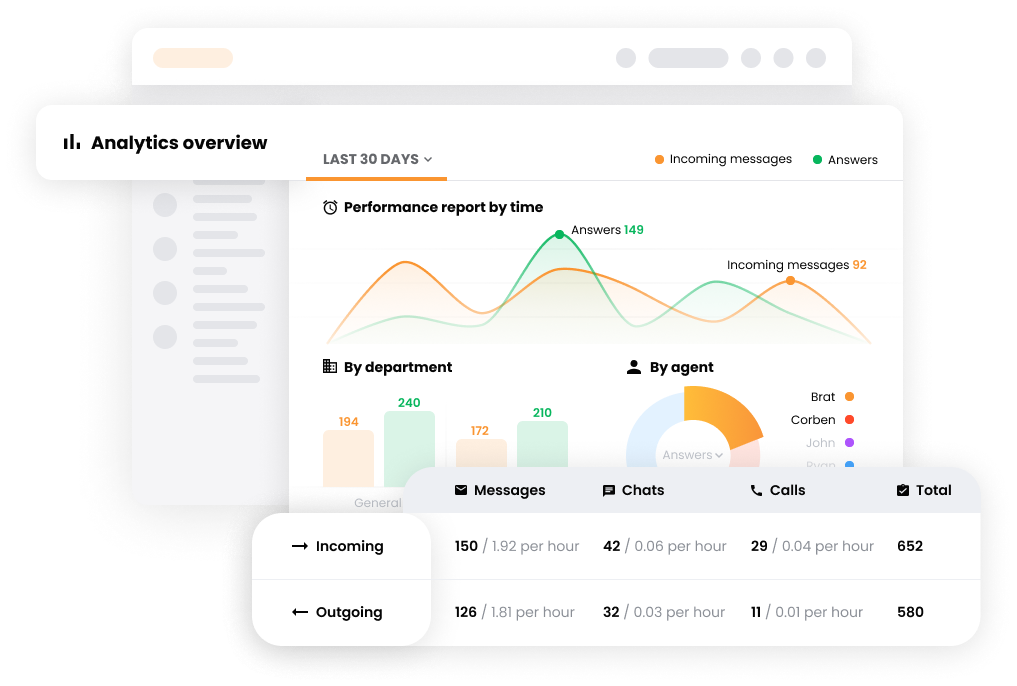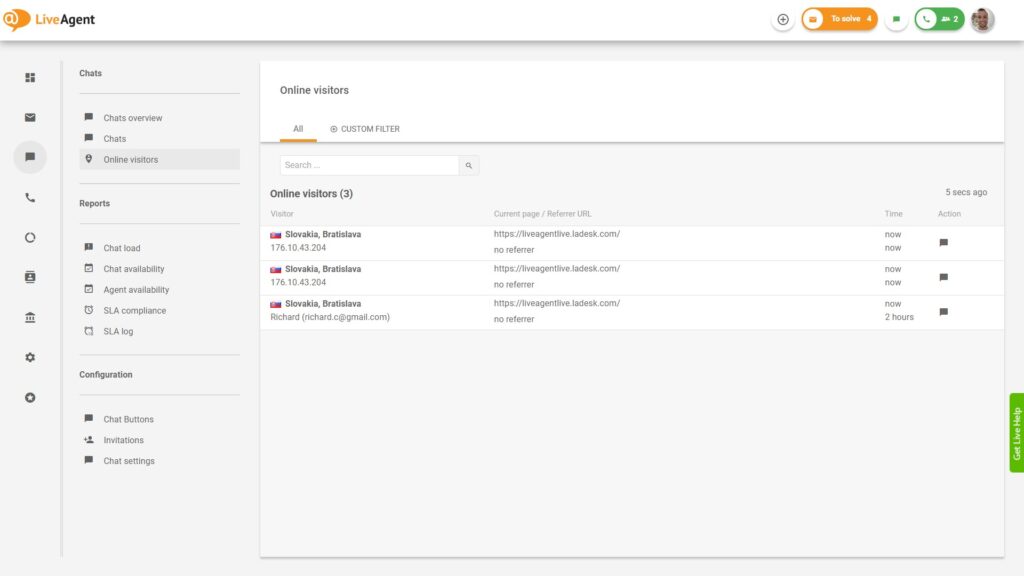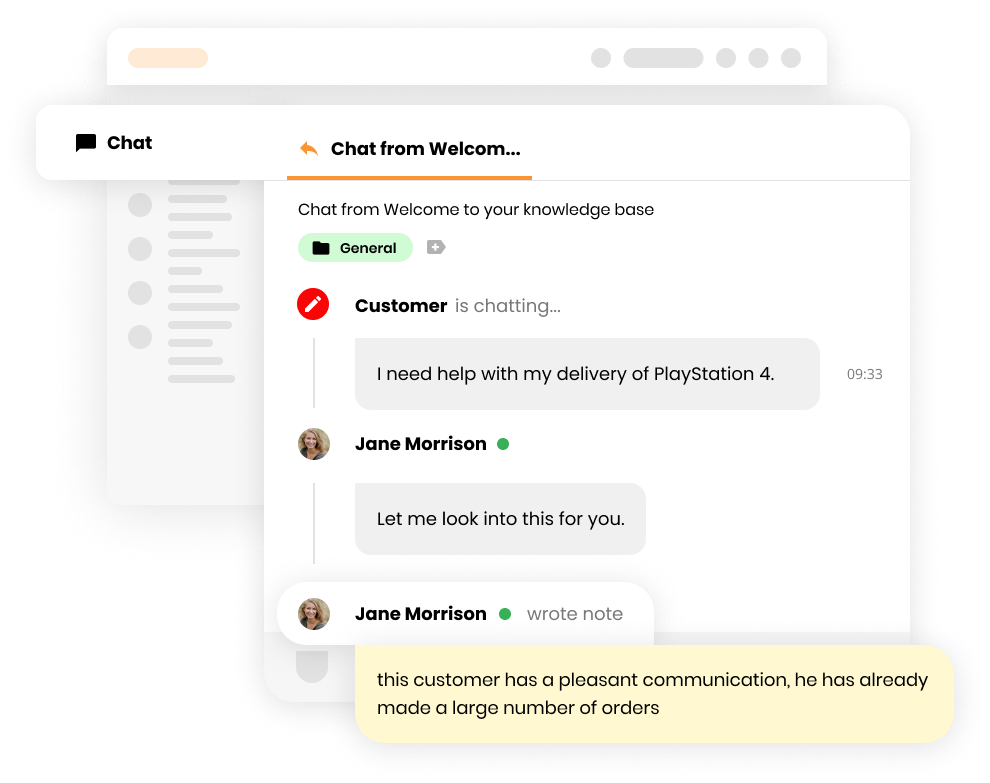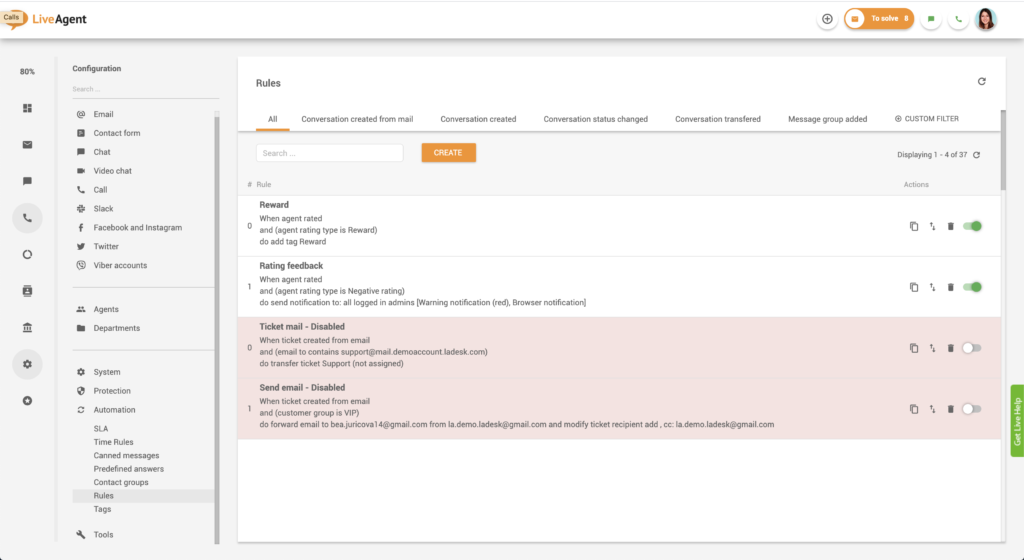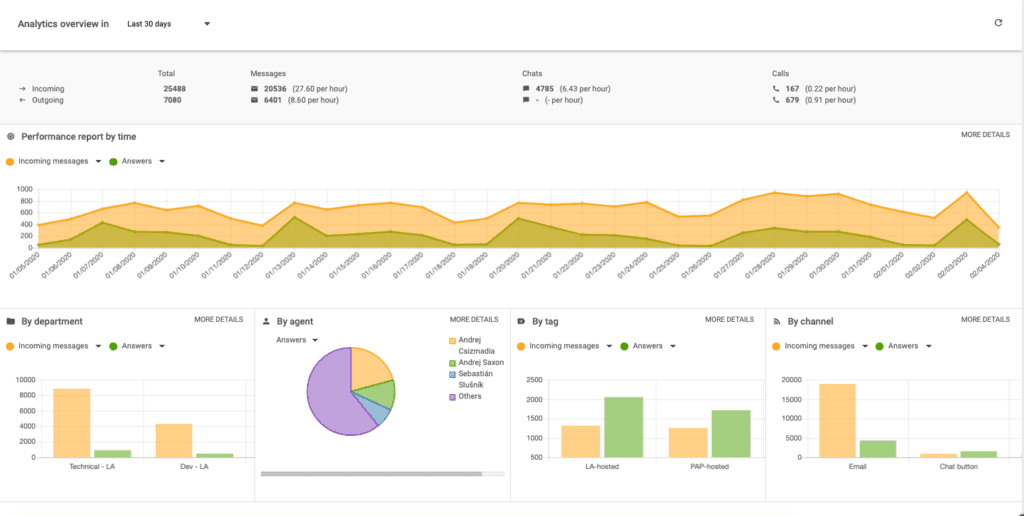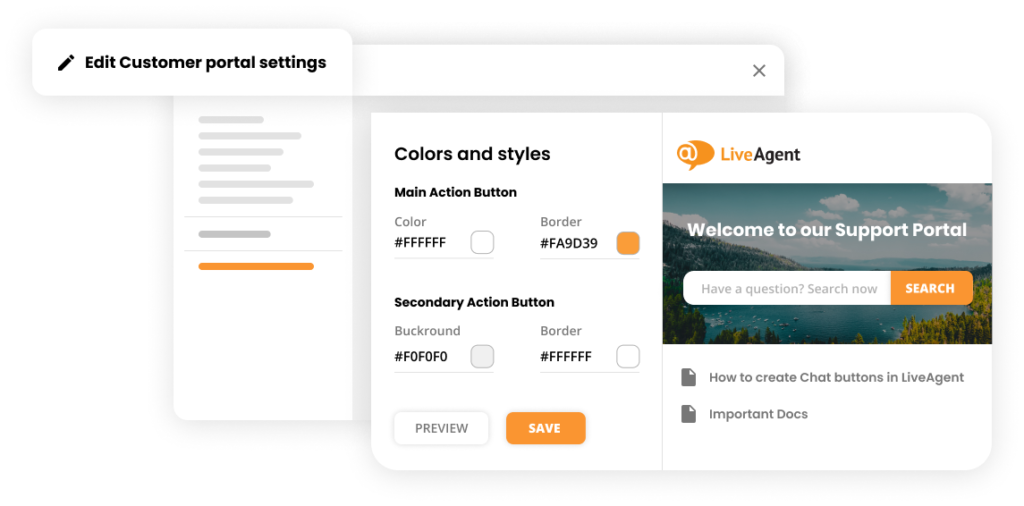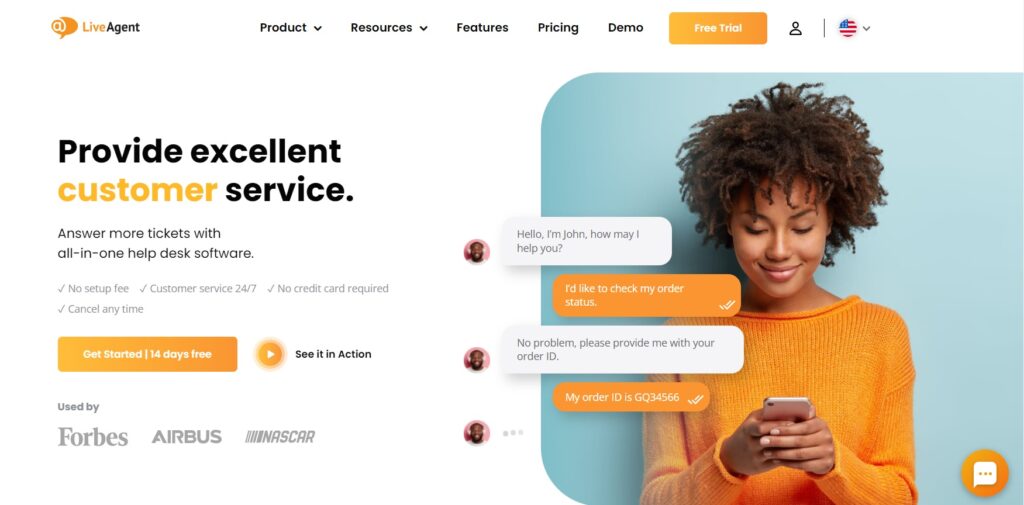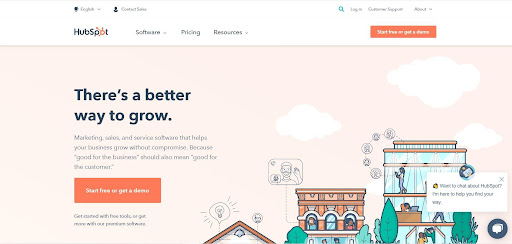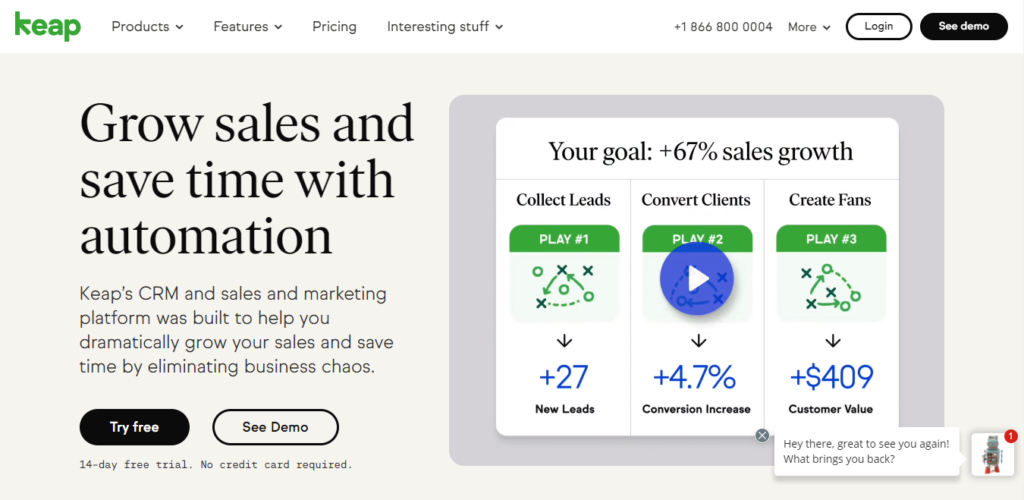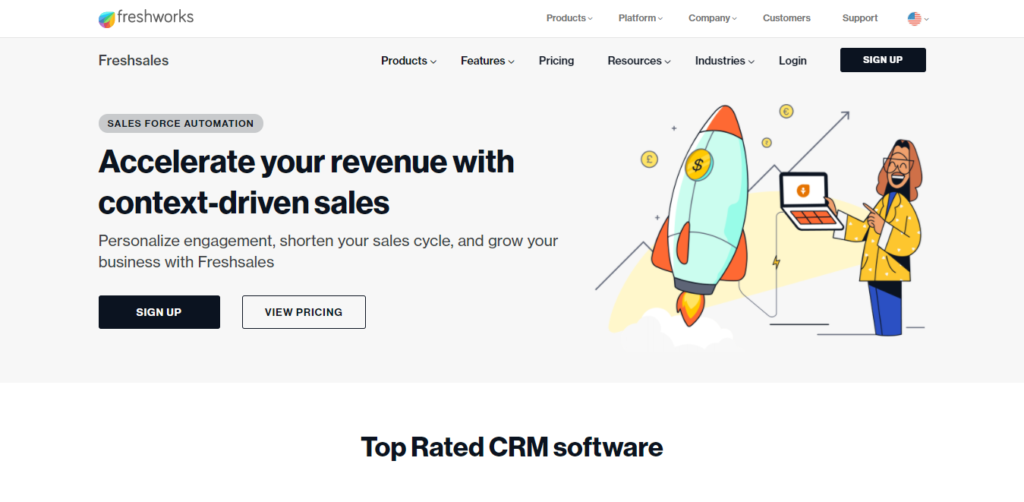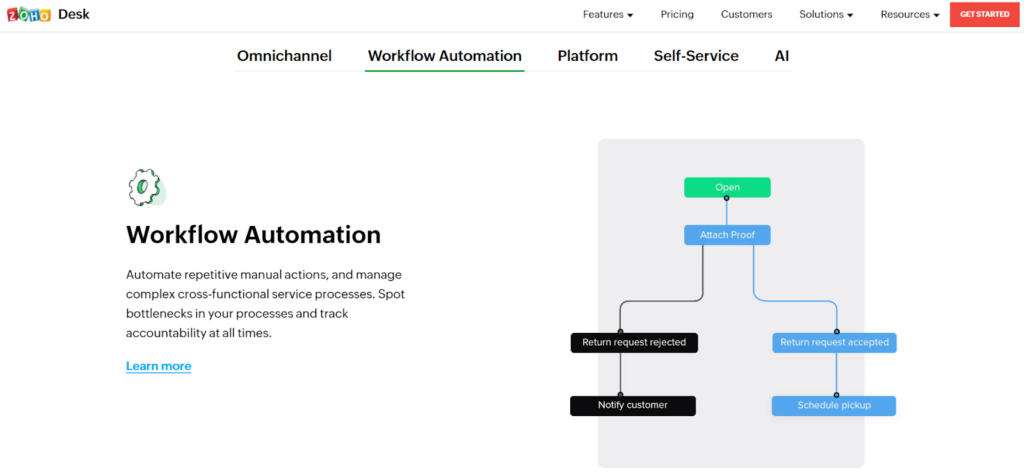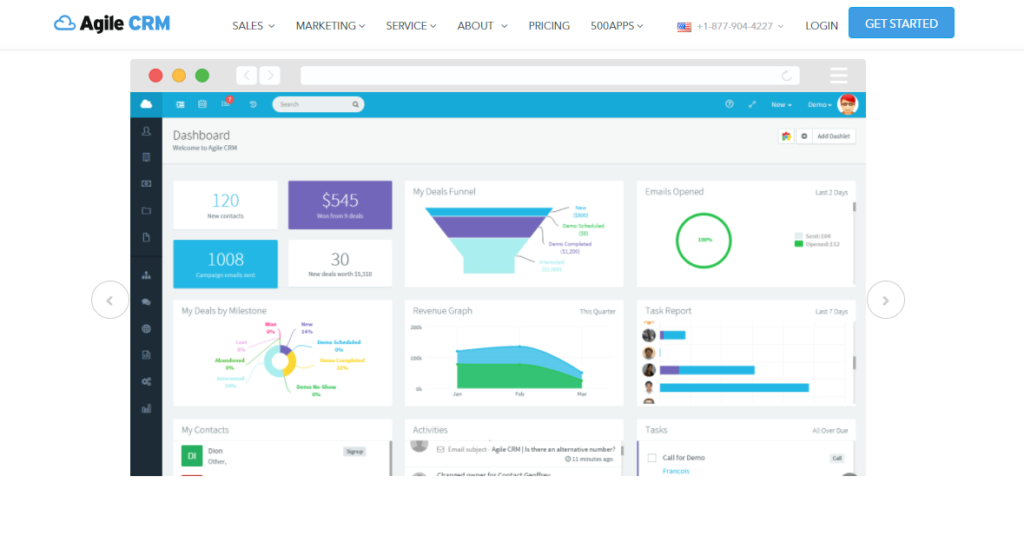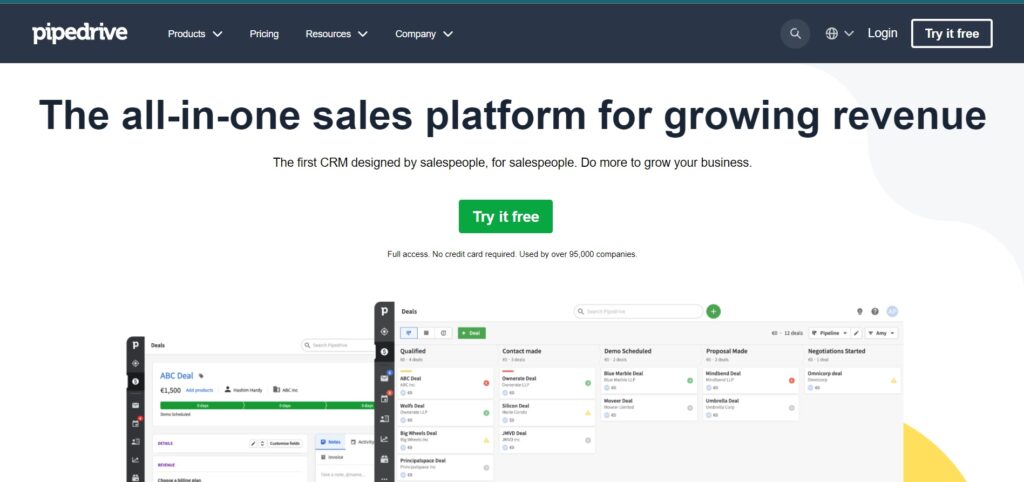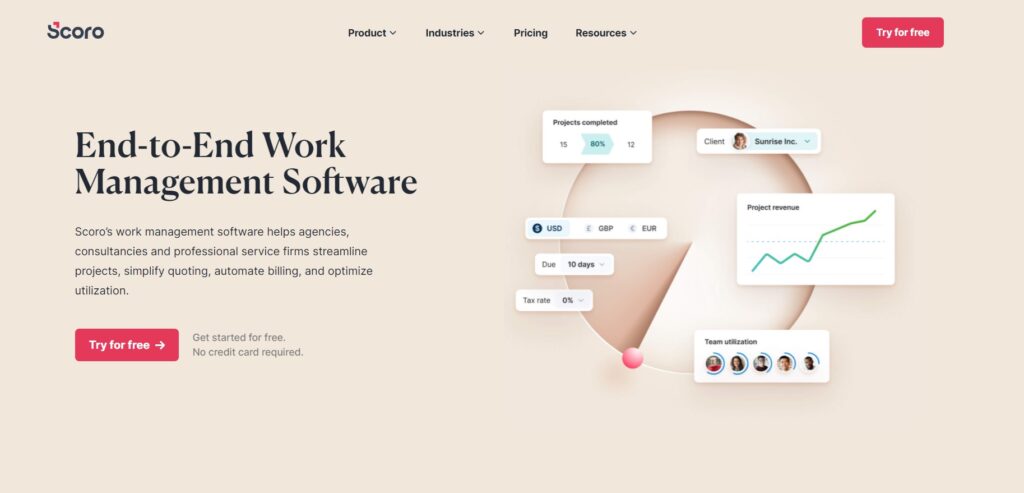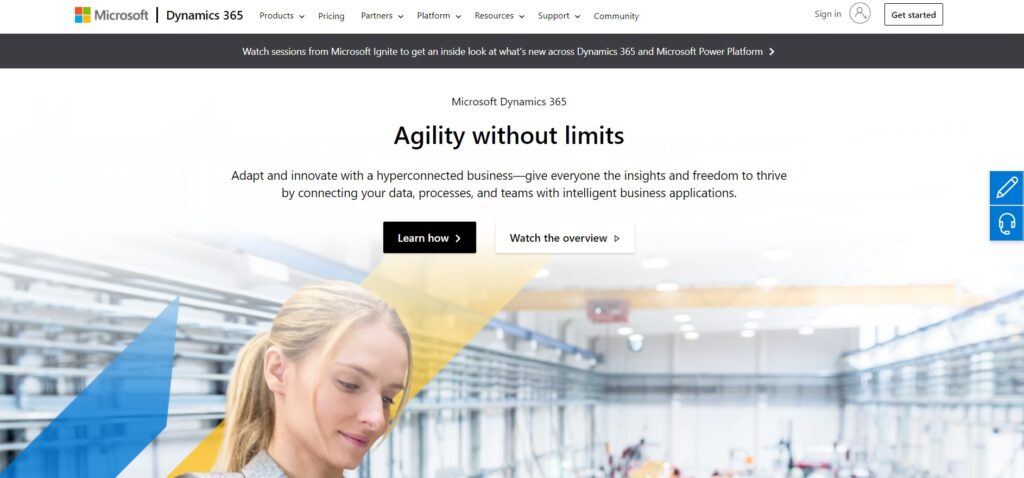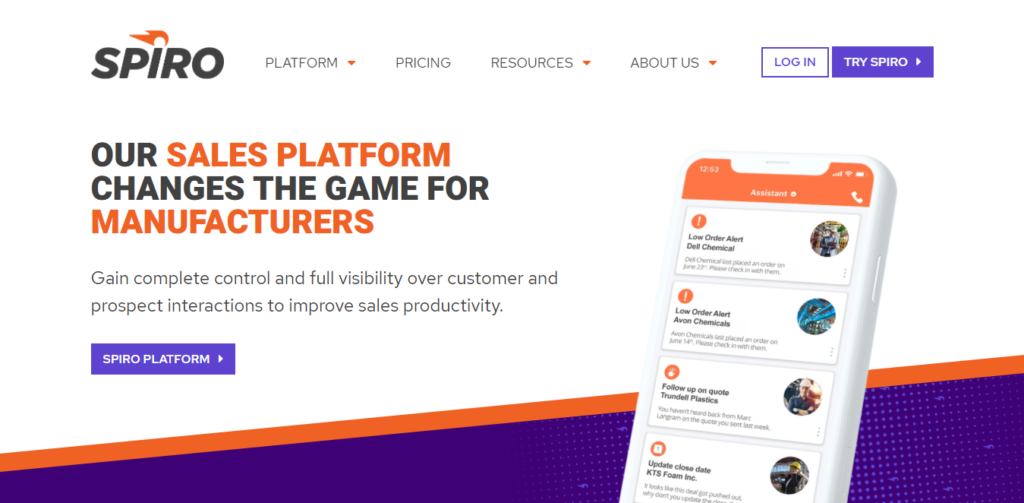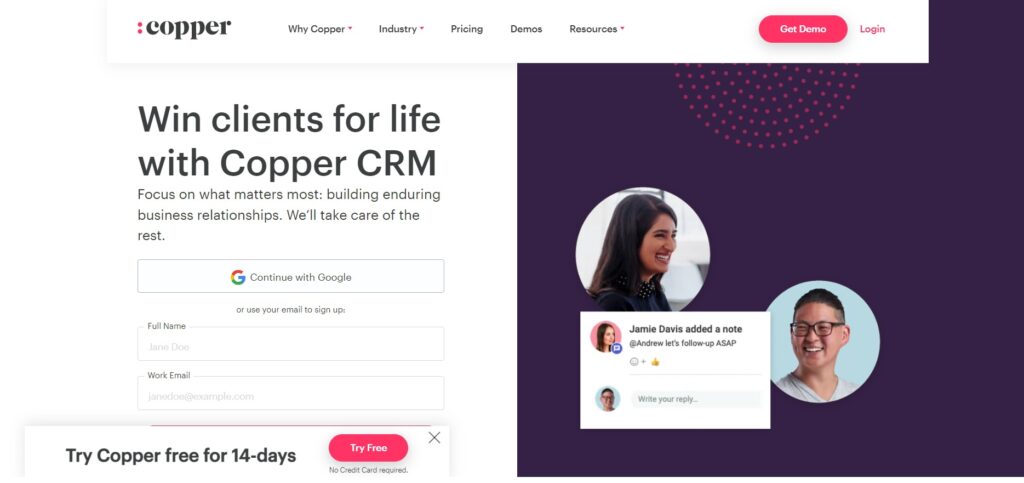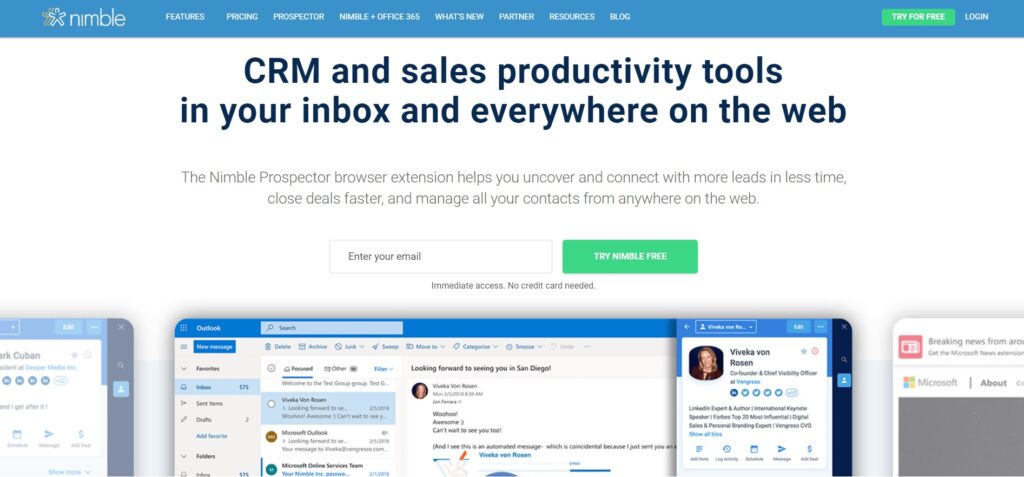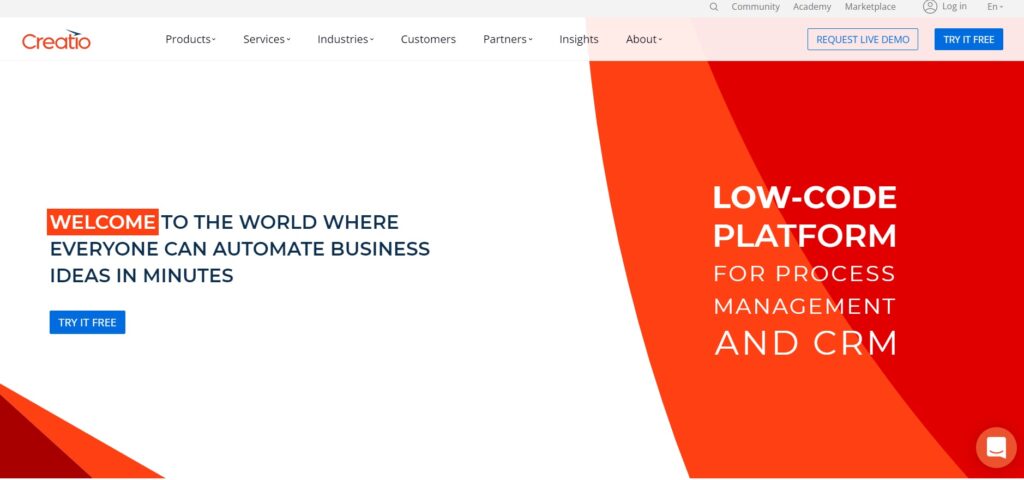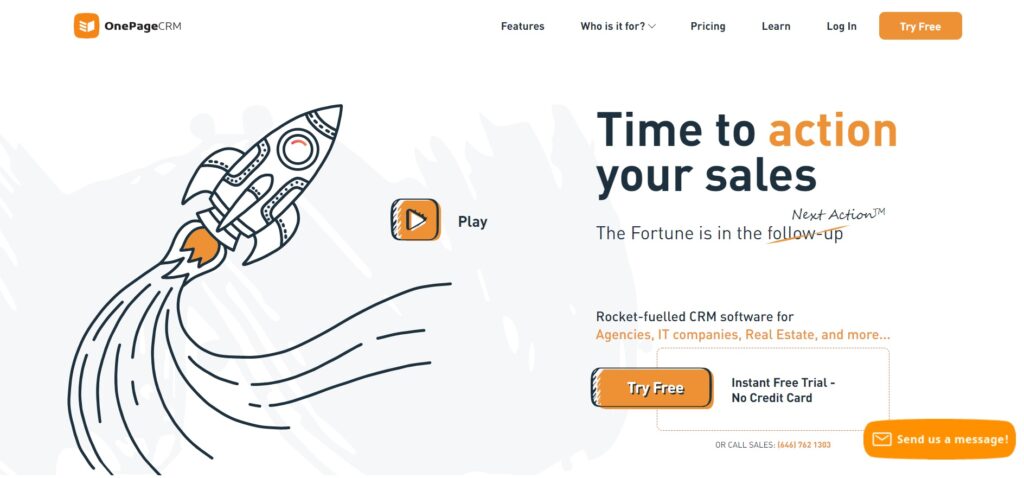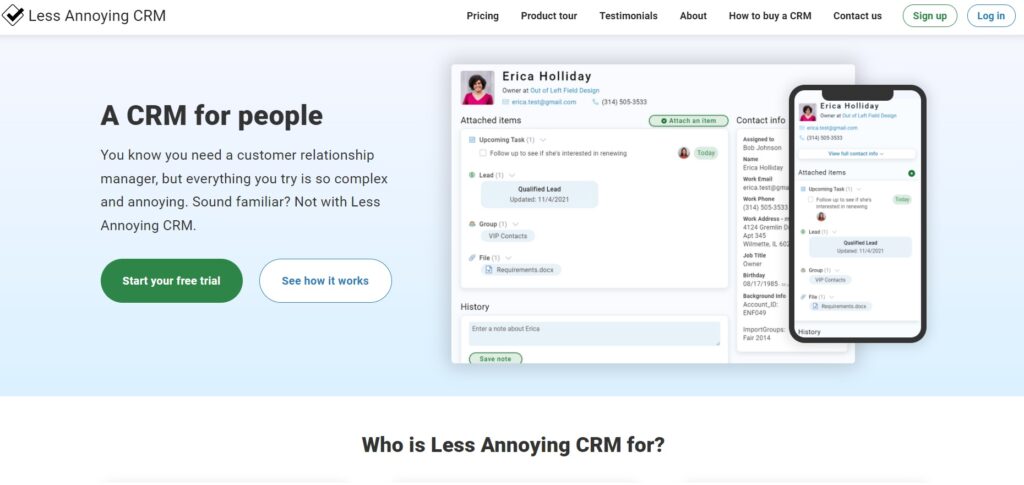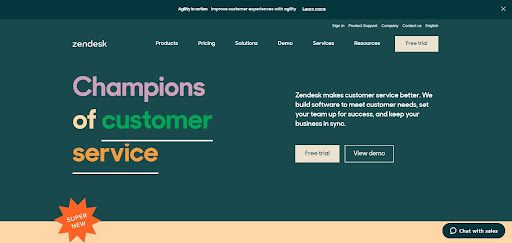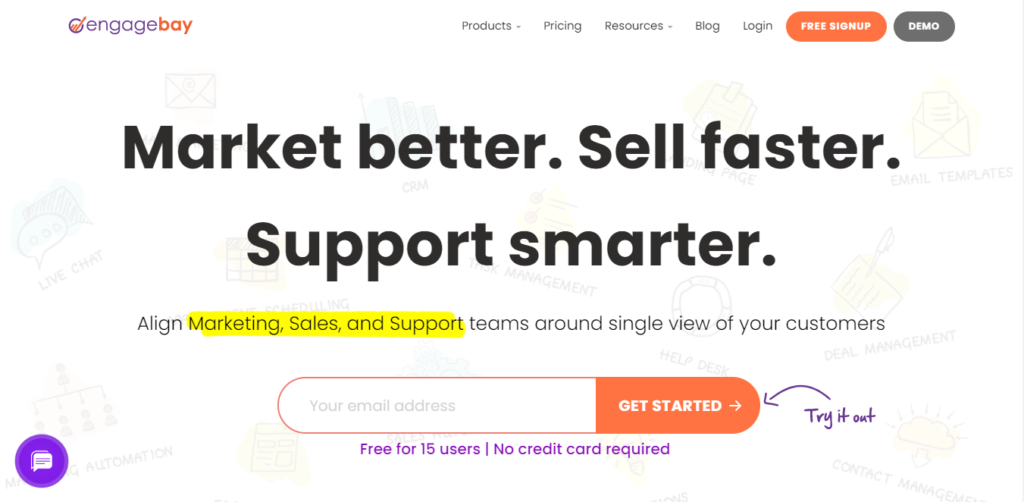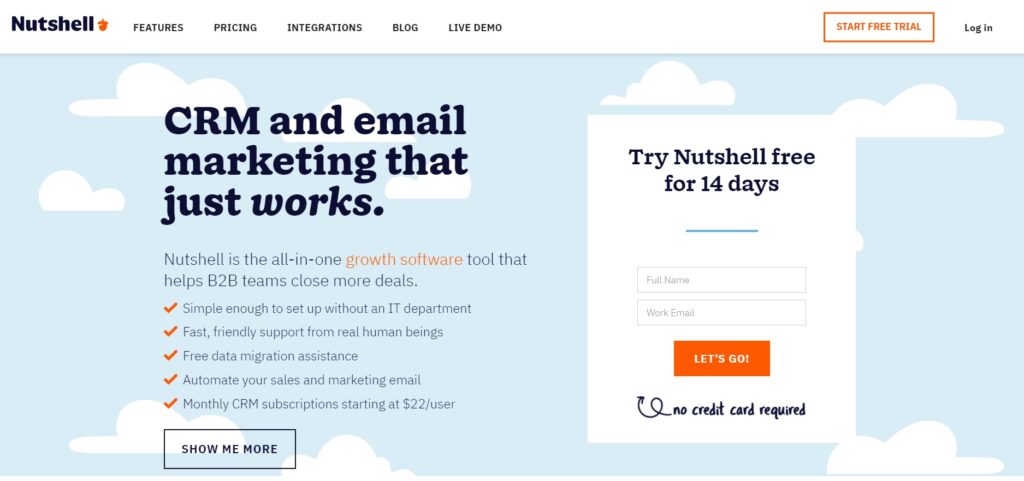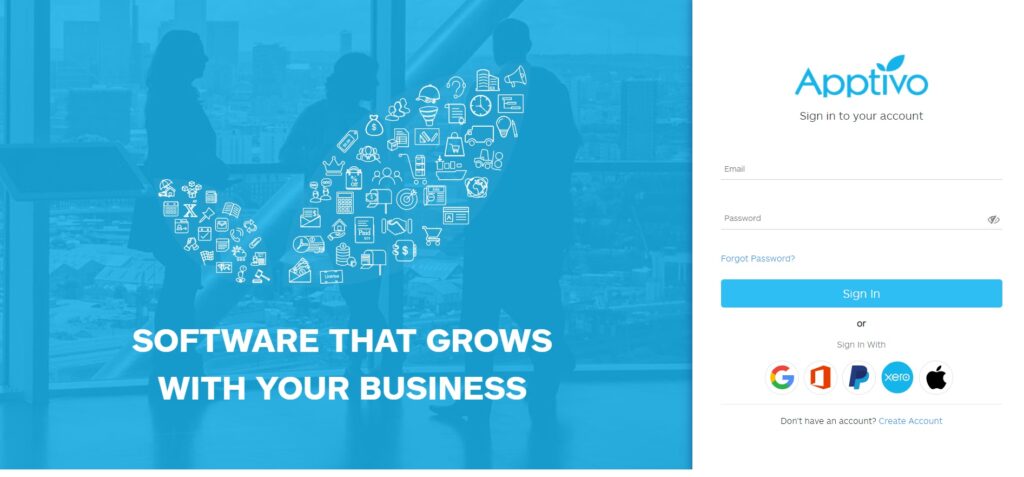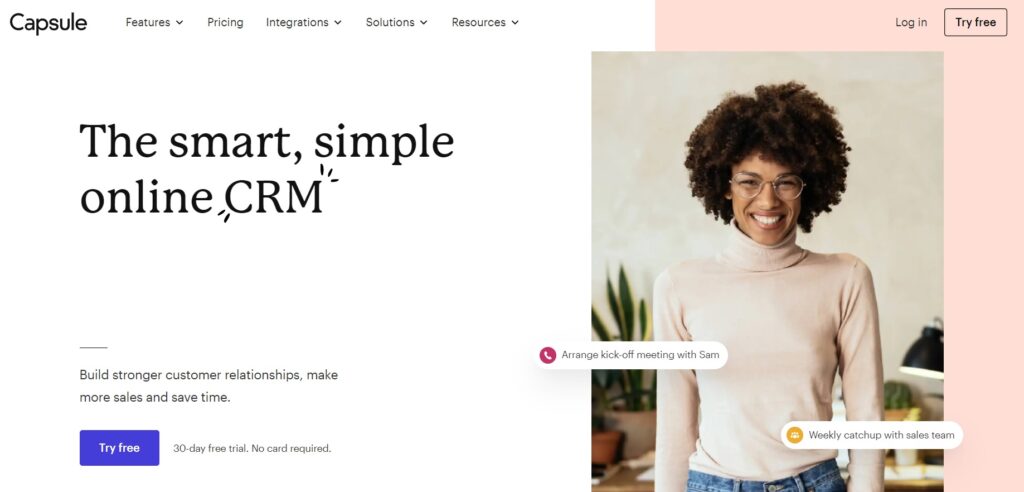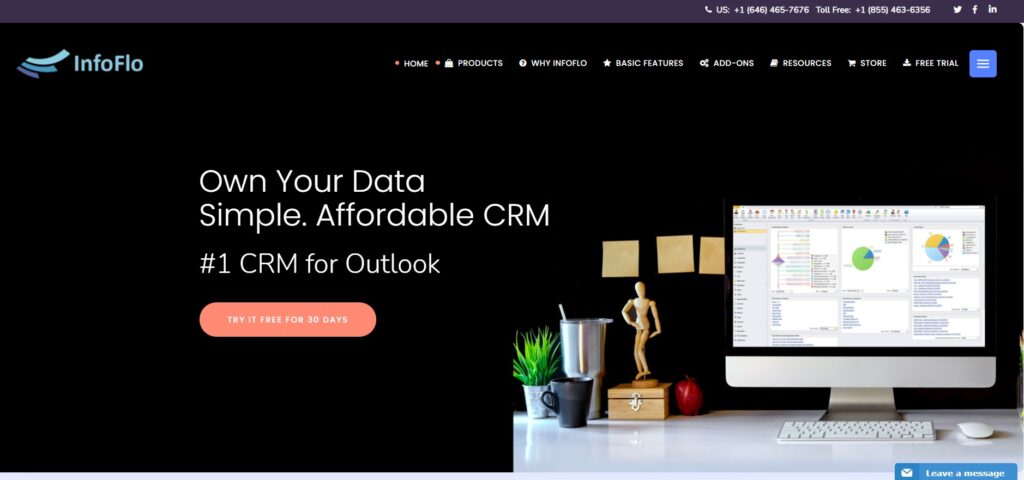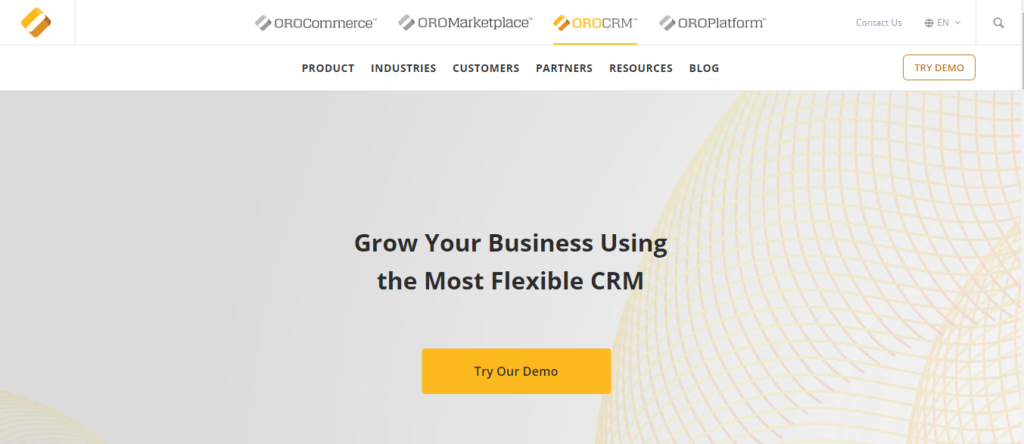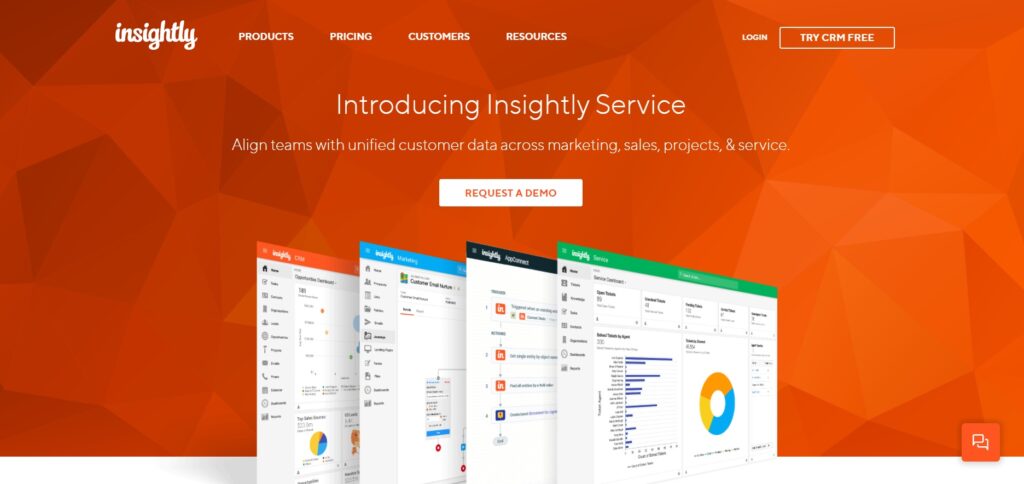Če iščete način za povečanje zadovoljstva strank in splošne izkušnje, je programska oprema CRM nujno orodje za vaše podjetje. Kar zadeva prodajo, vam bo pomagal doseči svoje najbolj divje sanje.
Če ste lastnik podjetja in še ne uporabljate tehnologije CRM in bi radi povečali prodajo na CRM način, je ta članek za vas. Poleg povečanja prodaje vam bo iskanje najboljše programske opreme CRM za vaše podjetje v bistvu pomagalo pri povezovanju in ohranjanju dobrih odnosov s strankami.
Kaj je programska oprema CRM?
CRM pomeni upravljanje odnosov s strankami in je niz strategij in programov, ki se uporabljajo za upravljanje odnosov s strankami. Programska oprema CRM je vrsta orodja za upravljanje podatkov o strankah, ki podjetjem pomaga zbirati, organizirati in dostopati do komunikacij in profilov strank.
Z organiziranimi podrobnostmi o potrošnikih na dosegu roke lahko svojim strankam učinkovito zagotovite odlično izkušnjo.
Zakaj uporabljati programsko opremo CRM v svojem podjetju
Vedno več podjetij raste, konkurenca pa je iz dneva v dan močnejša. Kljub temu je nesporno, da vaše podjetje potrebuje trdno strategijo za čim večjo prodajo in ohranjanje stikov, kajne?
Tu pride prav programska oprema CRM.
Tukaj je nekaj glavnih prednosti uporabe zanesljive programske opreme CRM:
1. Analizira zbrane informacije o izdelkih in storitvah
Sistemi spletnih baz podatkov, ki skrbijo posebej za stranke, so v porastu. Na splošno to povečanje ponazarja, kako je dostop do vpogledov strank ključnega pomena za rast in uspeh katerega koli podjetja.
Programska oprema CRM hrani podrobne informacije o celotni potovanju stranke a> in nudi uporabne vpoglede za prenovo vaše poslovne strategije. Analizira podatke vaše organizacije o izdelkih in storitvah, zbranih od strank.
S pomočjo shranjenih podatkov lahko izveste več o potrebah in preferencah vaših strank do določenega izdelka ali storitve. Programska oprema CRM podjetjem omogoča uporabo vpogledov strank za izboljšanje svojih izdelkov in storitev ter spodbuja vašo prodajno ekipo, da jo sprejme kot koristno orodje.
Z analitiko v realnem času in podrobnimi podatki o stopnji odzivnosti programska oprema CRM daje uporabne vpoglede za izboljšanje poslovnih ponudb in še vedno spremlja splošno uspešnost.
2. Olajša ustvarjanje najboljše uporabniške izkušnje
Najboljši vodstveni delavci za upravljanje strank pravijo, da je pozitivna izkušnja strank je bistvenega pomena za vsako podjetje ali organizacijo, ki si prizadeva za uspeh. Glavni cilj vsakega podjetja je zadovoljiti svoje stranke, da se lahko znova vrnejo. CRM to gladko zagotavlja!
S popolnim pogledom na profil vaše stranke je lažje prilagoditi in izboljšati interakcije s strankami ter izboljšati njihovo izkušnjo. CRM vam nudi enotno platformo za ustvarjanje najboljše uporabniške izkušnje.
3. Omogoča merjenje zadovoljstva strank
Programska oprema CRM uporablja ocene zadovoljstva strank meriti, kako zadovoljne so vaše stranke z določenim izdelkom ali storitvijo.
Vaše stranke imajo različne potrebe in baza podatkov programske opreme CRM vam pomaga slediti. Njihove zahteve se hitreje rešujejo in zanje lahko najdete optimalne rešitve. Omogoča vam pregled in možnost, da izboljšate svoje procese. Raven zadovoljstva strank se dvigne, ko so potrebe strank izpolnjene.
4. Poveča zadrževanje strank
Statistični podatki o zvestobi potrošnikov kažejo, da pridobivanje novih strank stane podjetja petkrat več kot negovanje tistih, ki jih že imajo. Najboljši del je, da lahko 5-odstotno povečanje vaše stopnje zadržanosti poveča vaše stopnje dobička za vsaj 25 odstotkov
Samo 18 odstotkov podjetij daje prednost zadrževanju strank a>, kar pomeni, da lahko to izkoristite in poskrbite, da bo vaše podjetje cvetelo. CRM-ji kot orodje za upravljanje odnosov uporabnikom pogosto nudijo vsa potrebna orodja za izboljšanje sodelovanja s strankami.
Poleg tega zbirajo pomembne podatke o njihovem vedenju in vam nudijo uporabne vpoglede za izboljšanje uporabniške izkušnje. Tako lahko zagotovite, da so vaše stranke zelo zadovoljne in pripravljene še naprej poslovati z vami.
5. Pomaga izboljšati vaše izdelke in storitve
Na podlagi vrste vpogledov, ki jih stranke lahko ukrepajo, ki jih programska oprema CRM na splošno daje, boste lahko vedeli, kakšne okuse in preference iščejo vaše stranke.
Improve your services
LiveAgent helps you boost customer retention and measure their satisfaction, thus helping you to improve the customer service. Curious about all the opportunities?
Katere so vrste programske opreme CRM?
Programski sistemi CRM v bistvu zagotavljajo osnovne funkcionalnosti, kot je nadzorna plošča orodij za trženje in prodajo za sledenje potovanju potrošnikov in baza podatkov o profilih strank.
Razpravljajmo o petih najpogostejših vrstah programskih sistemov CRM.
Operativni CRM
CRM je sistem, ki se uporablja za razjasnitev interakcij s strankami. Podpira tudi prodajne in marketinške funkcije ter avtomatizacijo storitev v vaši organizaciji. Poleg tega vključuje avtomatizirana programska orodja, ki jih podjetje lahko uporabi, da zagotovi, da stranka prejme odlične storitev za stranke.
Operativni CRM se osredotoča na kakovostne storitve za stranke in pogosto zagotavlja potrebna podporna orodja za različne poslovne procese, kot sta prodaja in trženje, da se zagotovi, da si vsi prizadevajo za izboljšano soočenje s strankami.
CRM za sodelovanje
CRM za sodelovanje, tako kot se sliši, sodeluje med številnimi vejami poslovne organizacije. Omogoča komunikacijo znotraj različnih oddelkov vaše organizacije, kot so finančni oddelek, oddelek za trženje, prodaja in storitve za pomoč strankam.
Z uporabo CRM za sodelovanje lahko podjetje bolje razume nakupne navade svojih strank. Na ta način lahko informacije o strankah preprosto delite med oddelki v trenutku, ko bi mignil.
CRM za sodelovanje združuje podatke, stranke in strategije, tako da vaše podjetje nudi najboljšo storitev svojim strankam in jih bolj obdrži.
Skupni CRM lahko nadalje razdelimo na dva vidika:
- Upravljanje interakcij – ukvarja se z oblikovanjem komunikacijskih kanalov za interakcijo s strankami. Komunikacija poteka po željah naročnika.
- Upravljanje kanalov – povečuje moč sredstev, s katerimi lahko stranke dosežejo podjetje in obratno.
Analitični CRM
Glavni namen analitičnega CRM-ja je preučiti dragocene podatke o strankah. Zbiranje podatkov je lahko preprosto in enostavno, vendar je pravi izziv, kako te informacije uporabiti v korist vaše organizacije, in tu pride v poštev CRM.
Analitični CRM pogosto nudijo organizacijam praktično platformo za analizo podatkov in vpogled v stranke, ki vpliva na prodajne stopnje. Ta vrsta CRM deluje iz zaledne pisarne organizacije in se ne ukvarja neposredno s stranko. Analytical CRM uporablja funkcije ali orodja, kot so podatkovno rudarjenje, optimizacija trženjskih in prodajnih dejavnosti, spletna analitična obdelava in nove prodajne priložnosti.
Strateški CRM
Strateški CRM želi zbrati in izboljšati znanje o potrošnikih. Ta vrsta CRM na prvo mesto postavlja potrošnike. Strateški CRM vključuje skoraj vse oddelke podjetja, kot so prodaja, trženje in proizvodnja. Zato je ključnega pomena pridobiti podporo in uporabiti njihove povratne informacije za določanje strategij.
Nenehno si prizadeva izvedeti več o strankah, da zagotovi najboljšo vrednost in kakovost glede na njihove želje.
CRM za upravljanje kampanj
Vodenje akcij CRM je srce marketinške strategije v podjetju. Zahteve strank so glavni poudarek procesa vodenja kampanje.
Ta vrsta CRM zagotavlja, da stranke dosledno dobijo ustrezne informacije, ki ustrezajo njihovim specifičnim potrebam. Uporabite lahko njegove odlične oglaševalske določbe in jih usmerite do potrošnikov prek digitalnih prodajnih mest, kot so e-pošta, telemarketing, objave ali celo neposredni telefonski klici. Vse je odvisno od tega, kateri kanal ima raje potrošnik.
CRM za upravljanje akcij zagotavlja povečanje prodaje in spodbuja nove možnosti za vaše podjetje.
Kako izbrati najboljšo CRM programsko opremo?
Kako lahko pri toliko vrstah možnosti CRM vemo, katera od njih je najboljša in katere preskočiti? Razumljivo je, da je izbira med tako obsežnimi informacijami o programski opremi lahko naporna in pretirana.
ne skrbi Ta članek vam bo pomagal izbrati rešitev CRM, ki najbolje ustreza vašim poslovnim potrebam.
Preden se odločite, katero programsko opremo CRM boste uporabili, morate upoštevati naslednje. Najprej razumejte, kaj počne programska oprema CRM in kako lahko koristi vašemu podjetju. Nato še enkrat preverite orodja in funkcije vsake vrste rešitve CRM. Ko boste ocenili svoje poslovne potrebe, boste lahko ugotovili, katere funkcije so najbolj koristne.
Nato preverite, ali se njegova cena ujema z vašim proračunom, preden sprejmete kakršne koli dolgoročne obveznosti.
Nekatere glavne funkcije, ki bi jih morala imeti dobra programska oprema CRM, vključujejo:
Ko je vse digitalizirano, kupci z veseljem delijo svoje izkušnje z določeno trgovino, izdelkom ali storitvijo na platformah družbenih medijev, sicer znanih kot nezaželene povratne informacije.
Vaše najbolj zaželeno orodje CRM bi moralo zagotavljati ključne rešitve za spremljanje interakcij s strankami in njihovih spletnih dejavnosti. Prav tako bi moral biti sposoben pritegniti potrošnike prek profesionalnih klepetov v živo. E-pošta in telefonski klici so tudi izvedljive možnosti.
- Upravljanje stikov
Vmesniki CRM bi morali biti enostavni za uporabo, platforma pa bi morala imeti možnost shranjevanja, sledenja in organiziranja zapisov kontaktnih informacij in profilov potencialnih strank za enostavno upravljanje stikov.
- Avtomatizacija
Kot orodje za produktivnost mora biti dobra programska oprema CRM sposobna avtomatizirati večina vaših ponavljajočih se nalog. Tako lahko prihranite čas in se bolj osredotočite na zagotavljanje kakovostnih storitev svojim strankam.
- Integracija-tretjih-oseb
To pomeni dodajanje vseh potrebnih zunanjih podatkov že obstoječemu projektu. Recimo, če vodite spletno trgovino, lahko dodate platformo WhatsApp, kjer lahko potrošniki neposredno dosežejo vas.
To vaši ekipi omogoča, da prihrani čas za druge ključne projekte.
- Analiza poročanja
Proces vključuje pridobivanje obstoječih informacij in njihovo predstavitev na prijazen in lahko razumljiv način. Poleg tega je dodana vrednost podatkom in predstavitvi bolj prepričljiva. Funkcija, ki bi jo morala zagotavljati vsaka programska oprema CRM.
- Prilagajanje
Ker imamo vsi različne preference, mora biti dobra programska oprema CRM popolnoma prilagodljiva. Če imate to funkcijo, se bo vaš najbolj priljubljen CRM z malo truda prilagodil vašim željam.
Koliko v povprečju stane programska oprema CRM?
Programska oprema CRM ponuja širok nabor funkcij in orodij, med katerimi lahko izbirate. Odvisno od velikosti in proračuna vašega podjetja pa se mora cena za programsko opremo, ki jo izberete, odražati v njeni ceni.
Glavne stvari, ki se na podlagi te meritve običajno vrtijo po glavi, so cenovni načrti, cenovni modeli in dovoljeno število uporabnikov na mesec.
Cene programske opreme CRM v povprečju znašajo od 12 do 50 $ na mesec na uporabnika, medtem ko najdražji strošek presega 300 $. Preden zamenjate drago s kakovostjo, vam priporočamo, da ste pozorni na različne cenovne načrte in določite najustreznejše modele cen po meri, ki vam ustrezajo. Da, obstaja veliko sistemov CRM, vsak z različnimi paketi, odvisno od dobavitelja.
Obstajajo izjemni dobavitelji, ki zaračunavajo manj, vendar zagotavljajo nekaj najboljših sistemov CRM. Tudi, če ne nameravate vlagati v drago programsko opremo CRM in če ste zadovoljni z omejenimi funkcijami, so za vas na voljo brezplačni načrti.
Preprosto ne pozabite zagotoviti, da lahko vaš najljubši CRM prinese veliko donosnost naložbe za vaše podjetje, poveča prodajo in zagotovi rast, preden sprejmete kakršne koli trajne obveznosti.
25 najboljših programov CRM
1. LiveAgent
LiveAgent je najboljša programska oprema vstopničnega sistema z vgrajeno programsko opremo CRM platforma, primerna za mala in srednje velika podjetja e-trgovine. Na vrhu CRM. LiveAgent ponuja tudi obsežne funkcije službe za pomoč uporabnikom, kot so prodaja zahtevkov, klepet v živo, klicni center in spremljanje družbenih medijev, ki se lahko uporablja ločeno ali v kombinaciji. Njegove osnovne aplikacije CRM vključujejo predvsem orodja za prodajno silo in avtomatizacijo trženja, ki vključujejo široke integracije tretjih oseb. Platforma LiveAgent je popolnoma prilagodljiva in malim podjetjem ponuja odlično priložnost za nadgradnjo svoje baze strank in razvoj spletnih storitev. Njihov sistem za upravljanje vstopnic je dobro poenostavljen in lahko preprosto shranite in si ogledate zapise seznama stikov na desni plošči vstopnice. Za več udobja LiveAgent uporabnikom ponuja možnost izbire med lokalnimi in spletnimi namestitvami programske opreme.
Za koga je primeren?
Odličen je za podjetja katere koli velikosti, ki se želijo povezati s svojimi strankami in spremljati uspešnost svoje ekipe z iste platforme.
Ključne funkcije
- Popolnoma avtomatiziran vstopnični sistem z domenami po meri
- Funkcije klepeta v živo v realnem času
- Dohodni klicni center
- Integracija službe za pomoč uporabnikom družbenih medijev
- Sistem poročanja podpore strankam
- Portal za stranke 24 ur na dan
- Različne aplikacije za mobilno službo za pomoč uporabnikom
- Obsežna varnost službe za pomoč uporabnikom
Prednosti
- Podatke o strankah shranjuje kot zahtevke
- Integrira se z več kanali in programi
- Popolnoma prilagodljive funkcije
- Enostaven za konfiguracijo, da ustreza različnim oddelkom za velika podjetja
- Večjezična podpora
- 24/7/365 podpora
- Prilagodljive cene
Slabosti
- Prilagoditi ga morate natančnim potrebam
Cena
Brezplačna različica z do 14-dnevnim preizkusnim obdobjem in kreditna kartica ni potrebna. Njihovi plačani načrti stanejo 15, 29 in 39 USD na uporabnika na mesec.
2. Hubspot
Hubspot CRM je sistem CRM v oblaku, ki obljublja, da bo vsem podjetjem pomagal negovati potencialne stranke in analizirati različne meritve za svoje poslovanje, hkrati pa samodejno spremljati njihove interakcije s strankami na več platformah. Zelo je primeren za podjetja B2B in B2C, saj ponuja predvsem vizualno nadzorno ploščo za ogled celotnega prodajnega toka v realnem času. Njegova uporaba pomeni, da lahko samodejno spremljate interakcije s strankami prek različnih komunikacijskih kanalov in shranjujete podatke v časovni premici, ki jo organizirajo vodilni uporabniki. Na splošno Hubspot CRM ponuja mešane sisteme za upravljanje odnosov s strankami za upravljanje stikov, ustvarjanje potencialnih strank, upravljanje prodajnega cevovoda in avtomatizacija e-poštnega trženja.
Za koga je primeren?
Je odlična programska oprema CRM za mala podjetja na B2B in B2C frontah.
Ključne funkcije
- E-poštna sporočila v velikem obsegu
- Knjižnica dokumentov
- Klepet v živo
- Uporabniški forumi
- Integracija v Outlook, Gmail in več kot 300 drugih orodij
- Sledenje po e-pošti in obvestila
- Razpored sestankov
- Samodejni dnevnik prodajnih aktivnosti
- Funkcije upravljanja poslov, nalog in stikov
- Nadzorna plošča za poročanje
Prednosti
- Zelo odziven in dober uporabniški vmesnik
- Spremlja položaj stranke v cevovodu in transakcije
- Ni vam treba spreminjati poteka dela
- Hubspot Academy, ki pomaga pri pridobivanju potencialnih strank
Slabosti
- Brezplačna različica zahteva veliko dodatnih funkcij
- Ni orodje vse v enem za vaše podjetje
Cena
Hubspot lahko uporabljate brezplačno, obstaja pa tudi plačljiva različica. Za dostop do plačljive različice, ki skrbi za različne oddelke, boste vsak mesec plačali 112,50 USD.
Različice za prodajo, storitev in trženje stanejo 50 $ na mesec. Hubspot ponuja tudi različico za podjetja po mesečni ceni 1.200 $ in tržno različico za 3.200 $ vsak mesec.
3. Keap
Keap CRM deluje kot orodje za trženje in avtomatizacijo prodaje, ki obljublja, da bo malim podjetjem pomagalo povečati prodajo in zmanjšati poslovni kaos. To je rešitev CRM v oblaku, ki je najbolj primerna za podjetja, ki želijo izboljšati uporabniško izkušnjo in poenostaviti prodajo. Z njim lahko preprosto segmentirate svoje sezname stikov, spremljate interakcije s strankami, avtomatizirate e-pošto in izvajate prilagojene marketinške kampanje. Vsebuje tudi več e-trgovina funkcionalnosti, ki uporabnikom na splošno omogočajo upravljanje zalog, sledenje dejavnostim spletnih izložb in izpolnjevanje naročil. S sistemskimi orodji za poročanje in analitiko Keap lahko priročno izvajate podatke o donosnosti naložbe in analizirate uspešnost svojih e-poštnih sporočil in marketinških kampanj.
Za koga je primeren?
Kot nalašč za mala in srednje velika podjetja ter startup podjetja, ki želijo povečati prodajo.
Ključne funkcije
- Stranke lahko plačajo s klikom na povezavo.
- Dostop do informacij odjemalca na različnih napravah
- Povezan z Gmailom in Outlookom
- Razpored terminov
- Predloge za e-pošto
- Personalizirane komunikacije
- Nadzorna plošča za spremljanje prodajne akcije
- Briljantni obrazci za zbiranje podatkov o strankah
Prednosti
- Inteligentni obrazci za zbiranje danih informacij o potencialni stranki
- Samodejna e-pošta
- Odlično za dodeljevanje nalog in izboljšanje podpore strankam
- 14-dnevno brezplačno preizkusno obdobje
- Ima podporo za več jezikov
Slabosti
- Uporabniki ročno shranijo delo
- Njegove številne funkcije so lahko izziv za začetnike
Cena
Vsak mesec boste plačali 79 USD za pakete Lite in 159 USD vsak mesec za Pro različice. Paket Max stane 199 $ vsak mesec.
4. Freshworks
Freshworks je CRM za avtomatizacijo prodajnih sil, ki prilagaja zaposlitve strank in skrajša celoten prodajni proces za hitro rast poslovanja. Freshworks kot ponudnik rešitev CRM v oblaku ponuja podjetjem iz različnih panog priročen in učinkovit način za upravljanje vseh interakcij s strankami. Njegove najboljše zaželene funkcije vključujejo sledenje prodajnim potencialnim strankam, telefon z enim klikom, sledenje dogodkom in splošno podporo za pošiljanje in spremljanje množične e-pošte.
Freshworks segmentira stike na podlagi njihovega splošnega spletnega vedenja, razvršča potencialne stranke na podlagi njihovih rezultatov potencialnih strank in samodejno daje prednost potencialnim strankam z najvišjimi ocenami. Funkcija pogleda strank 3600 bo zagotovila tudi podrobne informacije o kateri koli priložnosti na vašem seznamu stikov.
Za koga je primeren?
Ta CRM je odličen za podjetja različnih velikosti, vendar je koristen za prodajne ekipe. Mala in srednja podjetja ga imajo morda raje, saj ga je enostavno nastaviti in začeti uporabljati.
Ključne funkcije
- Vodilno točkovanje
- 360-stopinjski pogled
- Samodejna obogatitev profilov
- Zapisovanje, dogovarjanje in načrtovanje nalog
- Klepet v živo
- podpora 24/7
- Nadzorna plošča za poročanje
- Postavljanje ciljev
- SMS integracija
- Posli in upravljanje potencialnih strank
- Knjižnica dokumentov
Prednosti
- Opravljajte in sprejemajte telefonske klice z vgrajenim telefonom
- Podpora strankam prek FreshDesk
- Orodja za upravljanje
- Precej dostopno
- Lahko se uporablja za rast prodajnih ekip
- Najbolj pametne funkcije za prodajo
- Večjezična podpora
Slabosti
- Njegov uporabniški vmesnik ni tako intuitiven
- Ima omejeno število integracij
Cena
Vsak mesec boste plačali 29 $ za vsakega uporabnika. Različica Blossom se začne pri 19 $ vsak mesec, medtem ko različica Garden stane 35 $. Stanovansko različico boste dobili za 65 $ na mesec, medtem ko bo gozdna različica 79 $ vsak mesec.
5. Zoho
Zoho je programska oprema za upravljanje odnosov s strankami v oblaku, ki se osredotoča na pomoč podjetjem vseh velikosti pri povečanju konverzije potencialnih strank, angažiranosti strank in rasti prihodkov pod eno streho. Njegova platforma za rešitve CRM vključuje predvsem sisteme za avtomatizacijo trženja in prodaje ter druge pomembne funkcionalnosti za storitve službe za pomoč uporabnikom, podporo strankam in analitika. Z drugimi besedami, Zoho podjetjem posebej ponuja možnost, da v realnem času zagotovijo pomoč strankam po več kanalih. Z Zio (Zohojevim pomočnikom za pogovorni CRM, ki ga poganja AI) lahko uporabniki Zoho učinkovito napovedujejo najboljši čas za vzpostavitev stika s strankami. Široka vključitev umetne inteligence v njene funkcionalnosti omogoča platformi, da skenira e-pošto in prikaže ustrezne statistične podatke za učinkovito hitro ukrepanje.
Za koga je primeren?
Zoho CRM je primeren za mala podjetja, ki morajo povečati svoje poslovanje.
Ključne funkcije
- Napredna možnost prilagajanja modulov in gumbov
- Integrirano v Google Ads
- Upravljanje zalog
- SalesIQ, ki spremlja obiskovalce in upravlja vašo prodajo
- Popolnoma prilagojena nadzorna plošča
- Omogoča vam enostavno izvajanje kampanj na družbenih omrežjih
- Integracija e-pošte, ki lahko pomaga pri email marketingu
- Vodilno točkovanje
- Vodilno upravljanje
- Vpogledi v e-pošto
- Usmerjanje e-pošte
- Obvestila v realnem času
- Integrirano v različne naprave
- Podpora za več valut
- 24/7 uporabniški forumi
- Knjižnica dokumentov
- Klepet v živo
- Večuporabniški portali
Prednosti
- Interaktivno
- Enostaven za uporabo
- Relativno poceni CRM, vendar ima veliko funkcij
- Lahko ustvari zapletene delovne poteke
- Brezplačno za tri uporabnike
- Preprosta integracija z združljivimi orodji
Slabosti
- Ni tako intuitivna kot druga programska oprema CRM in ni tako enostavna za uporabo
- Potrebno je veliko prilagajanja
- Podpora ni zelo odzivna
Cena
Obstaja brezplačna različica, vendar ima zelo malo funkcij. Kupite lahko standardno, profesionalno, poslovno ali ultimativno različico. Podjetniška različica stane 35 $ na mesec, standardna različica pa 12 $ na mesec. Če želite kupiti profesionalno različico, boste vsak mesec plačali 20 $. Končno lahko dobite ultimate za 45 $ vsak mesec.
6. Agile
Agile je še eno CRM orodje v oblaku, ki želi pomagati malim in srednje velikim podjetjem pri avtomatizaciji prodaje, trženja in storitev za stranke. Ponuja predvsem aplikacije za telefonijo, programsko opremo za upravljanje stikov, funkcije načrtovanja sestankov, graditelj ciljnih strani, orodja za upravljanje projektov in funkcije upravljanja baze znanja. Modul za upravljanje stikov uporabnikom omogoča snemanje, shranjevanje, dostop in upravljanje bistvenih podatkov o strankah, kot so podatki o strankah in njihovi zapisi interakcij.
Programska oprema Agile CRM nadalje pomaga podjetjem spremljati obiskovalce svojih spletnih mest, analizirati njihovo digitalno vedenje in samodejno upravljati učinkovite kampanje z uporabo vmesnika za avtomatizacijo trženja povleci in spusti. Na voljo je s popolnoma prilagodljivo funkcijo upravljanja opravil, podpira integracijo družbenih medijev in uporabnikom omogoča pošiljanje samodejnih opomnikov glede na čas in možnosti odjemalca.
Za koga je primeren?
Ta platforma je idealna za prodajne in marketinške ekipe v malih in srednje velikih podjetjih.
Ključne funkcije
- Avtomatizacija glasovne pošte
- Lahko priloži dokumente
- Zagotavlja način, da z enim klikom pokličete več strank hkrati
- Napredna analitika in poročila
- Dostop do podatkov strank iz njihovih zapiskov, pogovorov in klicev
- Pred nakupom analizira pot vaše potencialne stranke
- Upravljanje stikov
- Razpored terminov
Prednosti
- Brezplačno za do deset uporabnikov
- Trženje, storitve in prodaja na enem mestu
- Skupna raba koledarja vašega podjetja na spletu
- Upravljanje stikov
- Zelo prilagodljivo
- Tako hitro v oblaku
- Obsežne integracije
Slabosti
- Samo angleška podpora
- Podpora samo ob delavnikih
- Razvijalci bi izboljšali uporabniški vmesnik
Cena
Obstaja brezplačna različica, medtem ko se plačljivi načrti gibljejo od 8,99 USD (začetni) do 47,99 USD (za podjetja) vsak mesec.
7. Salesforce
Salesforce, ki ga poganja stranka 360, je CRM, usmerjen v rast, ki ponuja prilagojene rešitve za mala podjetja za pospešitev prodaje in pospeševanje podpornih storitev. Kot programska oprema CRM na zahtevo, njene zmogljivosti vključujejo predvsem avtomatizacijo trženja, upravljanje potencialnih strank in upravljanje stikov. Preprosteje povedano, Salesforce vam predvsem omogoča upravljanje računov strank, spremljanje vaših trženjskih kampanj, sledenje prodajnim potencialnim strankam in zagotavljanje storitev po prodaji. Njihova nadgrajena različica, Lightning Experience – splošno znana kot prihodnost prodaje CRM, ponuja akcijsko usmerjeno okolje za prodajne predstavnike, da poenostavijo svoje prodajne procese. Čeprav je na voljo samo za uvajanje SaaS, je tehnologija Salesforce CRM še posebej dobra za sledenje uspešnosti in pridobivanje potencialnih strank.
Za koga je primeren?
Ta sistem je za mala in srednja podjetja, ki želijo CRM, ki ponuja večjo prilagodljivost.
Ključne funkcije
- Upravljanje stikov
- Personaliziran vir
- Vizualni potek dela
- Vodenje prodaje
- Upravljanje priložnosti
Prednosti
- Enostaven za prilagajanje
- Združljivo z Android, Windows, Linux in Mac
- Podpora za več valut in jezikov
- Vgrajeno vodilno točkovanje
- Množično pošiljanje po e-pošti
- podpora 24/7
- Zelo personalizirano in avtomatizirano
- Integracije z Zendesk, LeadExec, Zuora in Ambassador
- Podpira prodajo, trženje, analitiko in trženje
Slabosti
- Konfiguracija je zapletena
- Vključiti je treba dodatke
Cena
Različice vključujejo osnovni načrt, najcenejši (25 USD/mesec/uporabnika) in Pardot Growth, ki je najdražji (11250 USD/mesec/uporabnika). Prodajna in profesionalna različica stane vsaka 75 $/uporabnika/mesec.
8. Pipedrive
Pipedrive je prodajno CRM in orodje za upravljanje cevovodov, ki je zasnovano tako, da ste lasersko osredotočeni na rast podjetja, namesto da bi izgubljali čas za ponavljajoča se ročna opravila. Pipedrive, zasnovan s prodajnim pristopom, ki temelji na dejavnosti, na koncu omogoča podjetjem, da poenostavijo vsako od svojih dejanj konverzije prodaje. To je platforma CRM v oblaku, do katere lahko kadar koli dostopate iz katere koli naprave, ki ima dostop do interneta.
Pipedrive vodjem prodaje večinoma zagotavlja popolno vpogled v njihove celotne prodajne cevovode prek robustnega vmesnika CRM, ki prikazuje napredek posla in korake, ki jih je mogoče izvesti za naslednje postavke. Za vaše udobje lahko uporabite funkcije Dejavnost in Cilj za spremljanje vseh dejavnosti cevovoda, ki so še v teku. Druge zaželene funkcije, ki jih je vredno omeniti, vključujejo integracije brezhibnega poštnega sistema in poročanje o prodaji po meri.
Za koga je primeren?
Ta CRM je odličen, če želite platformo, ki je enostavna za uporabo. Prodajne ekipe bi imele koristi od njegove avtomatizacije.
Ključne funkcije
- Vodilno upravljanje
- Sledenje komunikaciji
- Integracija mobilnega telefona
- Prodajni cevovodi
Prednosti
- Poročila po meri, ki spremljajo prihodke
- Nasveti za uspešnost za povečanje prodaje
- Poročila o virih novih potencialnih strank
- Enostavno
Slabosti
- Omejena funkcionalnost
Cena
Bistveni plačilni načrt stane 12,50 $ vsak mesec, medtem ko načrt podjetja stane 99 $. Drugi dve metodi sta profesionalni (49,90 USD/mesec) in napredni (24,90 USD)
9. Scoro
Scoro je spletni profesionalni CRM sistem, ki podjetjem pomaga pri usklajevanju prodajnih procesov in izboljšanju učinkovitosti ekipe z uporabo celotnega nabora funkcij produktivnosti za sodelovanje, upravljanje prodajnega cevovoda, zaračunavanje, upravljanje projektov in poročanje. Dobra stvar je, da lahko dostopajo in delajo na določenih projektih samo tisti z dovoljenjem. Sicer pa je vmesnik Scoro osrednje vozlišče, ki na enem zaslonu prikazuje podrobne informacije o računu, vključno s ključnimi kazalniki uspešnosti in spremembami nalog. S takšnimi podatki lahko nadzirate napredek svojega dela tako, da izberete projekte, ki bi jim morda želeli dati prednost, in določite roke, tako da ni prekrivanj.
Za koga je primeren?
To je programska oprema za upravljanje odnosov s strankami ena v vseh, ki lahko služi podjetjem na vseh ravneh. Če imate veliko ali majhno korporacijo, vas Scoro pokrije.
Ključne funkcije
- Ogledate si lahko mesečne ravni dohodka in proračune za vsak vaš projekt.
- Svojo poslovno uspešnost lahko upravljate kar z nadzorne plošče programske opreme.
- Pomaga vam vedeti, koliko računov ima vaše podjetje.
- Izvedete lahko tudi, koliko ponudb je bilo ali ni bilo pretvorjenih v račune.
- Ogledate si lahko trenutni proračun in spremljate časovnico za svoje projekte.
Prednosti
- Ima odličen uporabniški vmesnik in uporabniško izkušnjo.
- Ima kompaktno platformo
- Je hiter in informativen
- Ima odlične sisteme izdajanja računov in opomnikov
Slabosti
- Za nastavitev sinhronizacije z uporabo Outlooka je potrebno veliko časa
- Brezplačne različice ni.
Cena
Obstaja 14-dnevna brezplačna preizkusna različica, po njej pa boste morali plačati. Cene se razlikujejo glede na načrt, ki vam ustreza, in najcenejši, na katerega se lahko naročite, se začne pri 22 USD na uporabnika na mesec.
10. Microsoft Dynamic 365
Če želite razveseliti svoje stranke in zapečatiti svoj odnos, je to orodje, ki ga morate upoštevati. Microsoft Dynamics 365 vam bo pomagal zagotoviti virtualno interakcijo tako, da bo združil vaše stranke, osebje in upravljanje podatkov. Ponuja popolnoma neodvisen spletni ekosistem CRM, ki se osredotoča na prodajo, podporo strankam in terenske storitve, hkrati pa ponuja močne domače integracije z drugimi aplikacijami Office 365. Na ta način lahko zagotovi brezhibno sodelovanje s strankami, če iščete dobro avtomatizacijo projektnih storitev ali orodje za upravljanje potencialnih priložnosti. Obe njegovi možnosti uvajanja SaaS in krajevne namestitve imata interaktivne vmesnike (tako za mobilne kot namizne računalnike), strogo varnost baze podatkov in ponujata močno Integracije API-jev.
Za koga je?
Ne glede na to, za kakšno raven poslovanja gre, bo Microsoft Dynamic poskrbel za vaše potrebe. Ima načrte, ki ustrezajo tako začetnikom kot uveljavljenim podjetjem. Poleg tega vam ni treba biti tehnični strokovnjak, da ga uporabite.
Ključne funkcije
Krepi digitalni prodajni vod in prikaže avtomatizirana priporočila.
Nemoteno deluje s številnimi ponudniki komunikacij.
Koledarje lahko načrtujete za vodenje svojih poslovnih dejavnosti.
Zaradi njegove mobilne odzivnosti se lahko prijavite in delite informacije kadar koli.
Prednosti
- To je enostavno prilagoditi.
- Microsoft Dynamics 365 se gladko integrira z drugo programsko opremo, kot so Microsoftovi izdelki in Outlook za e-pošto in koledar.
- Ima preprosto upravljanje poročil.
Slabosti
- Upravljanje dovoljenj je težko zaradi razpoložljivosti številnih prilagoditev.
- Če nimate izkušenj z Microsoftovo dinamiko, je to lahko dolgočasno in zmedeno.
- Novim uporabnikom je lahko težko krmariti po uporabniškem vmesniku.
Cena
Za vsak načrt obstaja posebna cena. Business Central Essentials, ki stane 70 USD na uporabnika na mesec, Business Central Premium zaračuna 100 USD na uporabnika na mesec, Customer Service Professional stane 20 do 50 USD na uporabnika na mesec, Sales Professional pa stane 20 do 65 USD na uporabnika na mesec.
Tired of searching?
Are you still looking for software that will help you improve your customer service? LiveAgent may be the solution for you!
11. Salesmate
Salesmate predvsem skrbi za potrebe upravljanja odnosov s strankami malih in srednjih podjetij v večini panog. To je tehnologija CRM v oblaku, ki večinoma vključuje orodja za avtomatizacijo za upravljanje stikov, prodajnih cevovodov, e-poštnih marketinških kampanj, telefonskih integracij in notranji klepeti. Njegov modul za upravljanje stikov deluje kot osrednje skladišče za uvoz in shranjevanje stikov iz shranjevalnih točk tretjih oseb, kot so Google Stiki, kar vam olajša dodelitev in povezavo vodilnih stikov s posebnimi prodajnimi zastopniki. Njegov pogled prodajnega cevovoda je odličen za upravljanje, določanje prednosti in avtomatizacijo različnih stopenj posla, kar je vse mogoče opraviti na daljavo z uporabo mobilne aplikacije Salesmate.
Za koga je?
Salesmate je bil zgrajen za storitve podjetij različnih velikosti. Njegove lastnosti so obetavne, rezultati pa izpolnjujoči. Vaš načrt bo narekoval vašo uporabo. Obstajajo načrti za vsako velikost podjetja.
Ključne funkcije
- Ima integracijske funkcije, ki vam omogočajo uvoz in zajemanje stikov iz Excelovih datotek, CSV in mobilnih telefonov.
- Datoteke lahko filtrirate glede na svoje kriterije, da jih pozneje preprosto najdete.
- Delovni tokovi prodaje prodajalcev avtomatizirajo pošiljanje e-pošte.
- Z množičnimi dejanji lahko upravljate svoje stike, združite, izbrišete ali posodobite kakršne koli podatke.
Prednosti
- Salesmate zagotavlja varnost s popolno varnostno kopijo in zaščito podatkov.
- izpolnjujoče olajšanje boljše komunikacije in usklajevanja med ekipami in strankami.
- odlična storitev za stranke.
Slabosti
- Za nastavitev avtomatiziranih delovnih tokov morate biti nekoliko spretni.
- V iskalno funkcijo ne morete vnesti označenega besedila.
Cena
Njegov začetni načrt stane 12 USD na uporabnika na mesec, cene načrta rasti se začnejo od 24 USD na uporabnika na mesec, načrt Boost pa 40 USD na uporabnika na mesec.
12. Spiro
Spiro, ki se omenja kot ena najbolj proaktivnih programov CRM, je enotna rešitev CRM, ki jo poganja AI za izboljšanje odnosi s strankami, omogočanje prodaje in zagotavljanje telefonske podpore. Prvotno je zgrajen za prodajne ekipe v organizacijah s približno 100–1500 zaposlenimi, saj je na splošno dober za ocenjevanje prodajnih podatkov in ustvarjanje priporočil, ki jih je mogoče izvesti. Deluje kot osebni prodajni pomočnik in ima vgrajene funkcije za klicanje in pošiljanje sporočil, ki se sinhronizirajo z avtomatiziranimi prodajnimi opomniki in sledilci dejavnosti za vsa načrtovana srečanja strank.
Za koga je?
Za vsakogar, ki ima podjetje in želi iz njega bolje, je pametno izbrati to orodje. Vaše začetno podjetje lahko dvigne na višjo raven. Če že imate uveljavljeno podjetje, je to pravo orodje, da ga dvignete v nebo.
Ključne funkcije
- Zagotavlja opomnike, ki jih ustvari AI; zato ni potrebe po vnašanju podatkov.
- Predlagal vam bo, katere korake morate sprejeti po prepoznavanju anomalij v načrtu.
- Ponuja upravljanje e-pošte, stikov in koledarja.
Prednosti
- Ekipa za podporo strankam Spiro je zelo odzivna.
- odličen uporabniški vmesnik.
- dostopna na mobilnih telefonih.
Slabosti
- Razdelek poročanja je preveč podroben, zaradi česar je težko krmariti.
- Ni avtomatizirane e-pošte.
Cena
Spiro ponuja model cen naročnine, vendar se boste morali obrniti na njih, da določite svoje natančne potrebe, preden dobite ponudbo
13. Copper
Ste naveličani dolgočasnih in ponavljajočih se administrativnih nalog ali preveč izpopolnjenih orodij CRM? Copper je splošno hvaljen kot ena od CRM alternativ, ki je enostavna za uporabo za podjetja, ki zelo potrebujejo rešitve za upravljanje za rast odnosov s strankami in negovanje potencialnih strank. Dobro se integrira z vsemi Google Apps, kar uporabnikom omogoča upravljanje vseh svojih nalog in interakcije s strankami brezhibno. Da bi zagotovili, da boste zgradili dragocene in dolgotrajne odnose, Copper uporabnike nenehno opominja, naj se obrnejo na nove stike in spremljajo čakajoče dogovore.
Za koga je?
Če želite zgraditi svoj odnos in povečati prihodke za svoje podjetje, uporabite baker. Nekateri načrti pokrivajo vse velikosti podjetij.
Ključne funkcije
- Avtomatizira ponavljajoča se opravila in vam omogoča samodejno pošiljanje e-pošte.
- Pomaga pravilno organizirati vse vaše stike in podatke o strankah.
- Varnostno kopira in preverja podatke, da zagotovi, da so vaši podatki varni.
- Lahko sledi in zajema pogovore in potencialne stranke neposredno iz mape »Prejeto«.
- Ima robustno funkcijo poročanja, ki vam omogoča odličen vpogled v vaše poslovne evidence.
Prednosti
- Ima dober uporabniški vmesnik.
- Lahko se dobro integrira z Googlovim delovnim prostorom.
- Do njega lahko dostopate s svojega mobilnega telefona.
- Ekipa za podporo bakru je neverjetna.
Slabosti
- V orodju CRM ne morete ustvariti koledarja ali e-pošte. Usmeriti vas mora v okno Gmaila, kar bi lahko bilo neprijetno.
- Če s tem nimate izkušenj, je ustvarjanje poročil lahko zmedeno.
Cena
Copper vam omogoča, da uživate v 14-dnevnem preizkusu, preden kupite ali se odločite drugače. Izbirate lahko med različnimi načrti, to pomeni, da osnovni načrt stane 25 $ na uporabnika na mesec, Professional načrt stane 59 $ na uporabnika na mesec, poslovni načrt pa 119 $ na uporabnika na mesec.
14. Nimble
Nimble je večnamenska rešitev CRM pripomočka brskalnika, ki ponuja funkcionalnosti avtomatizacije prodajnih sil za podjetja MSP na mobilnih napravah. Deluje za polnjenje profilov strank in zapisov interakcij iz različnih kontaktov seznami, pogovori s strankami in dejavnosti družbenih medijev. Njegove najbolj priljubljene funkcije pogosto vključujejo sledenje poslov, upravljanje cevovodov, upravljanje nalog, upravljanje stikov in integrirano družabno poslušanje za učinkovito sodelovanje z določenimi stiki med obiskom in spremljanjem.
Nimble-ov vgrajeni mehanizem pravil je na splošno nastavljen tako, da se uči vedenja uporabnikov in ustvarja uporabne podatke na podlagi družabnih signalov, prikazanih na današnji strani, kot ključne prednostne naloge in priložnosti za sodelovanje.
Za koga je?
Nimble je zasnovan tako, da pospeši poslovne procese in vam omogoči več prostora za iskanje in obdržanje strank, ne glede na velikost vašega podjetja.
Ključne funkcije
- Stike lahko filtrirate.
- Dodaja lahko povezave do družabnih profilov za vaše stike, da lahko najdete pomembne informacije.
- Omogoča upravljanje koledarskih dogodkov in opravil.
- Lahko samodejno sinhronizira e-pošto vašega osebja, koledarje, Google Apps, stike Office 365 in vse interakcije, da zagotovi aktualne in točne informacije.
Prednosti
- Vse informacije o strankah hrani in organizira na enem mestu, tako da so lahko dostopni.
- Z Nimbleom lahko ustvarjate, urejate in ogledujete svoje zapise kjer koli v internetu.
- Samodejno zagotavlja informacije, ki vam pomagajo ostati organizirani glede na vaše marketinške potrebe.
- Ima prijazen uporabniški vmesnik.
Slabosti
- Naenkrat lahko pošljete le 100 e-poštnih sporočil. Bolje bi bilo, če bi vam lahko dovolili pošiljanje neomejenega števila.
- Lahko bi bilo počasneje, če delate z več tokovi hkrati.
Cena
Nimble ponuja 14-dnevno brezplačno preskusno različico (brez kreditne kartice), preden se lahko odločite, ali jo boste plačali. Za model plačljive naročnine se njegova cena giblje od 19 USD na uporabnika na mesec, če plačate letno, in 25 USD, če plačate na mesec
15. Creatio
Orodje Creatio CRM deluje predvsem tako, da odpravi težave pri interakciji s strankami in hkrati organizira delo za svoje osebje prek enoten vmesnik. V osnovi Creatio inteligentno uporablja sistem BPM za avtomatizacijo prodaje, trženja in zagotavljanja storitev za srednja in velika podjetja za zagotavljanje stalne podpore strankam in upravljanje celotnega življenjskega cikla strank. Z drugimi besedami, Creatio je zgolj en sam paket CRM, ki ponuja hitre rešitve, ki uporabnikom omogočajo ogled trženjske uspešnosti, prodajnih tokov in interakcij s storitvami.
Sistem Creatio je trenutno na voljo za uvedbo kot namestitve v oblaku ali na mestu uporabe in je popolnoma združljiv z Windows in iOS na namiznih in mobilnih napravah.
Za koga je?
Ni treba biti skeptičen. Cenovna dostopnost in zmogljivost tega orodja dajeta najboljše iz vseh zornih kotov.
S tem orodjem ne potrebujete tehničnega znanja. Cena je ugodna za vsako velikost podjetja.
Ključne funkcije
- Samodejno upravlja vaše delovne poteke in vse prodajne procese.
- Ima platformo za upravljanje prodaje od konca do konca, ki lahko pomaga pospešiti tako majhne kot zapletene prodajne procese.
- Pospešuje uspešnost podjetij s funkcijo napovedovanja, določanja ciljev in analitike Creatio, ki vam omogoča ogled trenutnih meritev prodaje.
Prednosti
- Omogoča enostavno ustvarjanje statističnih poročil.
- Oblikovati delovni prostor je enostavno in zabavno.
- Je zanesljiv in enostaven za uporabo.
Slabosti
- Nastavljanje dovoljenj je zmedeno zaradi števila ravni.
- Če želite uporabljati tržno enoto, boste potrebovali ločeno licenco.
- Včasih je za shranjevanje sprememb potreben čas.
Cena
Orodje Creatio ponuja 14-dnevno brezplačno preskusno različico in lahko celo zahtevate predstavitev v živo. Ponudbe so običajno podane po vzpostavitvi stika.
16. OnePageCRM
OnePageCRM je še ena odlična spletna programska oprema za prodajo CRM, zasnovana za podjetja, ki morajo avtomatizirati različne procese, kot je načrtovanje spremljanja potencialnih strank, ustvarjanje prodajnih nadzornih plošč za prodajne ekipe in druga administrativna opravila. Njegova osnovna izdelava vsebuje prodajno metodo Next Action in lastniško načelo GTD (Getting Things Done) v svoji celotni zasnovi.
OnePageCRM vključuje zelo učinkovit odnos s strankami in orodja za trženje prodaje, ki predvsem zmanjšujejo nered v poslovanju in ponavljajoča se skrbniška opravila za prodajalce. Sistem je enostavno dostopen prek katerega koli razpoložljivega spletnega brskalnika in je na voljo v vseh domačih trgovinah z mobilnimi aplikacijami. Poleg priljubljenih funkcij za upravljanje stikov, ki uporabnikom omogočajo, da beležijo klice in spremljajo interakcije in dejavnosti s stiki z iste strani, ki se lahko pomikamo, ta možnost CRM vključuje tudi samodejno orodje za zajemanje potencialnih strank z enim klikom in celovito avtomatizacijo e-pošte v velikem obsegu. Njegovo orodje za poročanje in analitiko uporabnikom poleg tega zagotavlja široko uporabne vpoglede in podporo za API za generiranje potencialnih strank.
Za koga je?
Imate željo, da bi svoje podjetje dvignili na višjo raven? Upam, da je odgovor pritrdilen. Če je tako, potem ne razmišljajte dvakrat. OnePageCRM ne vidi velikosti ali tehničnih veščin nikogar ali podjetja.
Ustvarjen je bil, da bi služil in spremljal rast podjetij.
Ključne funkcije
- Lahko se integrira s številnimi prodajnimi aplikacijami.
- Omogoča vam dostop do orodja z vašega mobilnega telefona.
- Poročila po meri se izdelajo v najkrajšem možnem času.
- Omogoča pošiljanje množične personalizirane elektronske pošte.
Prednosti
- Na enem mestu je enostavno slediti in dostopati do interakcij.
- Napovedovanje poslov in priprava podrobnih informacij je s tem orodjem enostavna.
- Potence je enostavno uvoziti.
Slabosti
- Integracije QuickBooks ni.
- Integracija e-pošte ni enostavna za uporabo. Morate imeti izkušnje, da ga lahko učinkovito uporabljate.
Cena
OnePageCRM ponuja 21-dnevno brezplačno preskusno obdobje, ki ne zahteva kreditne kartice, njegovi plačilni načrti pa stanejo 12 funtov na uporabnika na mesec, 21,50 funtov na uporabnika na mesec in 54 funtov na uporabnika na mesec
17. Manj nadležni CRM
Kot pove že ime, je Less Annoying CRM orodje za poslovno produktivnost, ki pospešuje poslovno uspešnost in vam daje svobodo pri upravljanju stikov, sledenju potencialnim strankam in spremljanju nadaljnjih dejanj, ne da bi motili svoje stike. To je sistem za upravljanje odnosov s strankami, ki posebej ustreza potrebam večine malih podjetij in novoustanovljenih podjetij.
Sistem Manj nadležnih CRM je široko na voljo za uvajanje v oblaku in ponuja široko paleto možnosti konfiguracije, ki dopolnjuje njegovo preprosto uporabo in interaktivno nadzorno ploščo. Njegova primarna ponuja različne funkcije avtomatizacije za upravljanje prodajnih sil in kontaktnih profilov, tako da uporabnikom omogoča združevanje kontaktnih zapisov pod eno platformo, ki je dostopna vsem v prodajni skupini. Vse njegove konfiguracije so popolnoma prilagodljive, zaradi česar so primerne za uskladitev vaših definiranih prodajnih procesov in potencialnih strank s posebnimi poslovnimi procesi in operacijami.
Za koga je?
Less Annoying CRM je bil zasnovan za pomoč malim podjetjem pri rasti.
Ta programska oprema lahko poveže odnose vaših strank in odpravi zadrego pri interakciji, ki vam lahko povzroči izgube.
Ključne funkcije
- Svoja opravila in dogodke lahko organizirate v enem koledarju.
- Omogoča vam, da svoje kontaktne podatke shranite na enem mestu
- Ima preprosto poročilo o potencialnih strankah, ki prikazuje posodobljen račun za vsako prodajo v vašem načrtu.
- Ima zmogljivo funkcijo prilagajanja.
Prednosti
- Sistem za stike in načrtovanje je tako enostaven za uporabo.
- Dobro za mala podjetja.
- It’s easy to customize and very beginner friendly
- It can integrate with the most popular Apps.
Slabosti
- Nima možnosti integracije za družbene medije.
- Ima samo osnovne lastnosti.
Cena
Cena za manj nadležni CRM je 15 USD na uporabnika na mesec, vendar se morajo tisti z ekipami z več kot 10 uporabniki najprej obrniti na ekipo Manj nadležnih, preden se prijavijo.
18. Zendesk
Zendesk je še ena izjemna programska oprema za pomoč uporabnikom v oblaku CRM, ki lastnikom podjetij pomaga spremljati celotno interakcijo s strankami na eni platformi, medtem ko spremlja napredek ekipe. Uporabnikom ponuja zmogljiva prilagodljiva orodja za gradnjo funkcionalnih portalov za storitve za stranke , razdelki s poglobljeno zbirko znanja in spletne skupnosti za vaše stranke. Njegove ključne funkcije vključujejo prilagodljiv portal front-end, obsežne integracije tretjih oseb in interaktivne funkcije klepeta v živo.
Vmesnik spletnega portala za stranke Zendesk večinoma pomaga agentom za podporo strankam učinkovito spremljati in upravljati vstopnice za podporo. Za razliko od večine svojih konkurentov, Zendesk uporabnikom dodatno ponuja prilagodljiva orodja za blagovno znamko za vaše strani s podporo.
Za koga je to dobro?
Prodajni zastopniki B2B vodijo ekipe z do 250 zaposlenimi.
Ključne funkcije
- Funkcija klepeta v živo
- Avtomatiziran vmesnik za doseg
- Sistem poročanja o dejavnosti
- Funkcija sestavljanja seznama potencialnih strank
- Samodejno klicanje
Prednosti
- Enostaven za uporabo
- Interaktiven in intuitiven vmesnik
- Idealno za avtomatizacijo prodaje
- Ima brezplačno preizkusno različico
- Omogoča sledenje ekipe in preprečuje dvojno rezervacijo
Slabosti
- Brezplačna storitev veCustomer je včasih počasna
- Ni prijazno za novince
Cena
Moduli cenovnega načrta Zendesk se začnejo pri 19,00 USD na mesec, ponujajo pa tudi brezplačno preskusno različico.
19. EngageBay
EngageBay je CRM, ki je enostaven za uporabo, in orodje z veliko vrednostjo, ki je opremljeno s obsežnim naborom prodajnih, podpornih storitev in funkcij za avtomatizacijo trženja za rast vašega podjetja. To je enotna platforma, ki vam obljublja, da vam bo pomagala zajeti, negovati, komunicirati, pretvarjati in vzdrževati potencialne stranke z izjemno izkušnjo strank.
EngageBay je platforma CRM v oblaku, ki podjetjem omogoča uporabo marketinških orodij za učinkovito izgradnjo dolgotrajnih odnosov s strankami. Njegovi glavni poudarki vključujejo široko paleto funkcij, ki podpirajo e-poštno trženje, storitve službe za pomoč uporabnikom, trženje ciljnih strani, telefonijo, upravljanje stikov in načrtovanje sestankov. Njegov vgrajen sistem CRM predvsem podjetjem omogoča sledenje in upravljanje potencialnih in prodajnih aktivnosti znotraj določenega prodajnega cevovoda. Razen tega EngageBay ponuja tudi marketinške funkcije, ki jih lahko uporabite za ustvarjanje več potencialnih strank s sodelovanjem v družabnih medijih, samodejnimi predlogami za trženje po e-pošti in prilagodljivimi pojavnimi okni.
Za koga je to dobro?
Tako mala kot srednja podjetja, ki iščejo CRM orodje vse v enem.
Ključne funkcije
- AB testiranje
- Opozorila o računu
- Sledenje analitiki/ROI
- Upravljanje sestankov
- Ciljna usmerjenost na občinstvo
- Samodejni odzivniki
- Avtomatizirano usmerjanje
- Upravljanje klicnega centra
Prednosti
- Dobro za trženje in negovanje potencialnih strank
- Zelo odzivna podpora strankam
- Ponuja obsežne integracije
- Pomaga pri oblikovanju učinkovitih e-poštnih kampanj
Slabosti
- Omejene možnosti predloge
- Brez integracije SMS
Cena
EngageBay ima različne cenovne načrte, ki ponujajo mešano možnost brezplačne preizkusne različice, brezplačne različice in plačljivih načrtov, ki se začnejo pri 99 USD na mesec.
20. Nutshell
Nutshell se predstavlja kot vse-v-enem programska oprema za prodajo CRM, ki obljublja, da bo povečala vašo poslovno inteligenco, tako da bo poskrbela za večino vaših administrativnih nalog, kar vam daje več časa, da se osredotočite na rast vaših prodajnih potencialnih strank. Njegova široka integracija tretjih oseb je še posebej dobra za povezovanje z večino programov, ki jih že uporabljajo številna mala podjetja, kot so programi G Suite, MailChimp, QuickBooks itd. Dobra stvar pri Nutshell je, da zagotavljajo neomejene vire za shranjevanje in upravljanje vaših kontaktnih podatkov in da je njihovo orodje za poročanje popolnoma prilagodljivo.
Sistem Nutshell CRM je popolnoma pripravljen za mobilne naprave in vključuje sinhronizacijo v realnem času, kar omogoča nemoteno izkušnja dela na daljavo za globalno prodajno ekipo. Poleg ustvarjanja čudovitih e-poštnih sporočil neposredno iz Nutshell-a se funkcija Nutshell Marketing dotika shranjenih podatkov CRM in uporabnikom omogoča samodejno ustvarjanje ciljnih skupin po meri. Kot že lahko ugotovite, je Nutshell vse-v-enem CRM orodje za trženje na terenu.
Za koga je to dobro?
Mala do srednje velika podjetja in vodje prodaje iščejo CRM, ki bi lahko pomagal pri upravljanju nalog.
Ključne funkcije
- Funkcije avtomatizacije Salesforce
- Funkcije podpore strankam
- Funkcije avtomatizacije trženja
- CRM projektno vodenje in poročanje
- Napovedovanje in analitika prodaje
- Funkcije prilagajanja
- Integracija družbenih medijev
Prednosti
- Odlično za določanje prioritet poslovnih nalog
- Dostop je mogoč s katere koli internetne naprave
- Začetnikom prijazno
- Prilagodljivo
Slabosti
- V mobilni aplikaciji niso na voljo vse funkcije
- Ne podpira več e-poštnih prilog
Cena
Nutshell ima 14-dnevno brezplačno preskusno obdobje, vendar se plačljivi načrti začnejo pri 19 USD na uporabnika na mesec (če se zaračunavajo letno) ali 22 USD na uporabnika na mesec (če se zaračunavajo na mesec).
21. Apptivo
Apptivo je sistem za upravljanje odnosov s strankami v oblaku, ki vključuje obsežne integracije tretjih oseb za vse velikosti podjetij. Nekatere njegove glavne domače integracijske funkcije vključujejo nabor zmogljivih orodij, ki segajo od avtomatizacije prodaje do marketinških orodij in vsega vmes. Ta programska oprema za upravljanje odnosov s strankami podjetjem večinoma ponuja posebne module za upravljanje stikov s strankami, potencialnih strank, priložnosti za sodelovanje in vstopnic.
Apptivo ponuja vsa bistvena orodja za upravljanje kampanj, segmentiranje potencialnih strank in ohranjanje zvestobe na strani trženja. Druge dodatne aplikacije, za katere se lahko odločite, da jih vključite v svoj paket Apptivo, vključujejo aplikacije za ustvarjanje poročil o stroških, upravljanje denarnih tokov in sledenje vašim licencam in zavarovanjem.
Za koga je to dobro?
Vsako podjetje, ki želi večnamensko programsko opremo CRM, ki je popolnoma prilagodljiva in podpira e-poštno trženje za rast potencialnih strank.
Ključne funkcije
- Prilagodljiva postavitev
- Sledilnik podatkov o strankah skozi celoten življenjski cikel stranke
- Prilagodljiva polja
- Generator računov PDF
- Domača integracija z G Suite.
- Sistem za odkrivanje podvojenih informacij o svincu
Prednosti
- Enostaven za prilagajanje
- Odličen mobilni vmesnik
- Zrnate varnostne funkcije
- Najboljše za upravljanje življenjskega cikla odnosov s strankami
Slabosti
- Celotna učinkovitost se sčasoma upočasni
- Nima razširjenih API-jev
Cena
Model cenovni načrt Apptivo vključuje brezplačen preskusni načrt in različne plačljive načrte, ki se začnejo pri 10 USD na mesec.
22. Capsule
Capsule CRM predvsem lastnikom malih podjetij omogoča organiziranje podatkov o strankah in upravljanje profilov strank. Za razliko od ostalih konkurentov Capsule uvaja dodaten krog inovacij sodelovanja, da zagotovi, da so vaše ekipe za pomoč strankam na isti strani. Njegova CRM funkcionalnost je v celoti zasnovana na oblaku, njegov modul za upravljanje vstopnic pa je odličen za hitro reševanje poizvedb o podpori v prodajnem procesu. Dodeljena opravila in obvestila na splošno pomagajo uporabnikom, da ostanejo na tekočem, pri čemer dajejo prednost tem, kar je treba najprej narediti.
Capsule ima popolnoma prilagodljive funkcije, kar pomeni, da lahko sistem enostavno prilagodite svojim poslovnim potrebam in željam. Sistem CRM nadalje omogoča uporabnikom, da določijo nastavljive mejnike za različne projekte v okviru njihovega načrta in določijo prodajni proces, ki mu bodo sledili.
Za koga je to dobro?
Mala podjetja in startupi, ki so osredotočena na gradnjo kakovostnih odnosov s strankami.
Ključne funkcije
- Funkcije za upravljanje stikov, ki so enostavne za uporabo
- Funkcija segmentacije občinstva
- Obsežna integracija tretjih oseb
- Povzetek prodaje
- Napredne funkcije za omejevanje uporabnikov
- Vizualno sledenje uspešnosti
Prednosti
- Opozarja vas, da spremljate stranke
- Neverjetne funkcije beleženja
- Obsežna integracija za rast malih in srednjih podjetij
Slabosti
- Omejene funkcije za večja podjetja
Cena
Trenutne cene Capsule so precej radodarne. Vključuje 30-dnevno brezplačno preskusno različico za vse načrte, brezplačno različico za do 2 uporabnika in plačljive načrte, ki se začnejo pri 18 USD na uporabnika na mesec.
23. InfoFlo
InfoFlo jo navaja kot eno najboljših programov CRM za upravljanje evidenc strank in vzdrževanje dobrih odnosov s strankami. Gre za integrirano programsko opremo CRM, ki je trenutno na voljo za spletno uvajanje in lokalne namestitve.
Glavne funkcije InfoFlo vključujejo orodja za avtomatizacijo za trženje po e-pošti, razporejanje sestankov, vodenje projektov, domače integracije in upravljanje opravil v realnem času. Njegov sistem CRM na splošno zagotavlja osnovne integracije računalniške telefonije, vmesnik za upravljanje stikov, funkcionalnost podpore strankam in avtomatizacijo trženja/prodaje.
Za koga je to dobro?
Tako mala kot srednje velika podjetja B2B, ki želijo najti rešitve za upravljanje kontaktnih informacij za stranke v različnih panogah, vključno z nepremičninami, računovodstvom, zdravstvenim varstvom itd.
Ključne funkcije
- Vsebuje polja po meri
- E-poštno trženje in deljenje dokumentov
- Funkcija zelo hitrega iskanja
- Upravljanje z opravili
- Doživljenjske brezplačne nadgradnje
- Mobilnim prijazno
Prednosti
- Brezhibne integracije tretjih oseb
- Izboljšana varnost podatkov
- Poenostavlja upravljanje opravil
- Popolnoma pripravljen za mobilne naprave
Slabosti
- Osnovni paket ne podpira poročanja
Cena
InfoFlo ponuja 30-dnevni brezplačni preizkusni paket in dva plačljiva načrta, ki se začneta pri 99 USD na uporabnika.
24. OroCRM
OroCRM je odprtokodna programska oprema za pomoč uporabnikom CRM, ki je opremljena z robustnimi orodji za upravljanje, analizo in poročanje podatkov o strankah, katerih cilj je informirati vašo celotno prodajno strategijo. Njegov sistem je odličen za vzpostavitev večkanalnega poslovanja e-trgovine, saj med drugim vključuje različne module za upravljanje računov, poteke dela, ki temeljijo na pravilih, avtorizacijo uporabnikov in upravljanje vsebine. OroCRM uporabnikom na splošno nudi osrednjo skrbniško ploščo, ki vam omogoča popoln nadzor nad interakcijami s strankami.
Za koga je to dobro?
Podjetja vseh velikosti z možnostjo povečanja od 5 do 1001 zaposlenih.
Ključne funkcije
- Koledarski sistem z opomnikom
- E-poštno trženje
- Integracija za interne klepete
- Orodja za avtomatizacijo trženja
- Dostop, pripravljen za mobilne naprave
- Segmentacija občinstva
- Integracija družbenih medijev
- Upravljanje območja
Prednosti
- Enostaven za konfiguracijo
- Podpira velike ekipe zastopnikov za podporo strankam
- Ogromno integracij
- Dostopen je na poti
Slabosti
- Ima rahlo krivuljo učenja
Cena
OroCRM nima običajnih cenovnih načrtov po meri kot drugi ponudniki CRM. Namesto tega pogumno ponujajo uporabnikom demo storitve v živo, preden se lahko odločite za plačljivo različico.
25. Insightly
Insightly je še ena kompaktna, poenotena CRM platforma, ki obljublja, da bo podjetjem iz različnih industrij pomagala pri rasti z izgradnjo trajnih odnosov s strankami na celotnem potovanju s strankami. Ponuja rešitve za upravljanje odnosov s strankami, ki temeljijo na SaaS, za srednje velike organizacije, ki želijo varno upravljati vse informacije o strankah z ene platforme, hkrati pa pospeševati prodajo in zagotavljati pravočasne rezultate.
Insightly samodejno prihaja z vtičniki za Gmail in Outlook skupaj z več funkcionalnimi integracijami orodja za druge sisteme. V bolj praktičnem smislu večina podjetij pogosto uporablja Insightly za upravljanje stikov, povezovanje odnosov, sledenje e-pošti, avtomatizacijo delovnega toka, upravljanje potencialnih strank, ustvarjanje ponudb, napredno poročanje itd. To je sistem, pripravljen za mobilne naprave, ki podjetjem zagotavlja pravočasne posodobitve, zlasti kadar delo s prodajno ekipo na daljavo.
Za koga je to dobro?
Mala in srednja podjetja, ki želijo modelirati in avtomatizirati svoje poslovne procese CRM na podlagi ene same stranke.
Ključne funkcije
- Funkcije avtomatizacije prodajnih sil
- Marketinška orodja
- Funkcije upravljanja projektov CRM
- Vizualizacija prodajnega procesa in poročanje
- Polja in predmeti po meri
- Uporabniška dovoljenja na podlagi vlog
- Integracija programske opreme tretjih oseb
Prednosti
- Veliko dodatnih funkcij, kot so revizijski dnevniki
- Zasnova vmesnika je tekoča in dinamična
- Zmogljiv nabor funkcionalnosti za upravljanje projektov
- Ponuja več možnosti integracije
Slabosti
- Med malimi in srednjimi podjetji ima pomisleke glede cene
Cena
Insightly ima brezplačen načrt, ki podpira samo do 2 uporabnika, in do tri plačljive načrte, pri čemer najosnovnejši načrt stane 29 USD na mesec na uporabnika.
Primerjava 5 najboljših programov CRM
1. LiveAgent
Popularno znana kot najboljša prodaja vstopnic na današnjem trgu , LiveAgent praktično premaga svoje konkurente, saj uporabnikom ponuja storitev brez skritih stroškov, podporo strankam 24 ur na dan, 7 dni v tednu, neomejen prostor za shranjevanje, več kot 190 integracij, 14-dnevno brezplačno preskusno različico in možnost kadar koli preklicati. Ponuja rešitve CRM službe za pomoč uporabnikom, ki podjetjem pomagajo integrirati personalizacijo v interakcijo s strankami. LiveAgent se ponaša z več kot 170 funkcijami službe za pomoč uporabnikom, vključno z enim najhitrejših pripomočkov za klepet v živo na trgu. Njegov vgrajeni CRM ponuja podjetjem zmogljivo vsekanalno univerzalno mapo »Prejeto«, vgrajen klicni center, klepet v živo v realnem času in zanesljivo stranko. servisni portal.
2. Hubspot
Hubspot CRM je edinstven po tem, da vsebuje 100-odstotni brezplačni načrt s sledilnikom e-pošte, sledilnikom potencialnih strank, klepetom v živo in načrtovalnikom sestankov. Sicer pa so njegove plačljive različice za mala podjetja zelo drage. Na splošno je Hubspot CRM zgrajen za optimizacijo odnosov s strankami, poenotenje strategij prodajne ekipe in spodbujanje konverzij. Trenutno uporabnikom omogoča povezavo z več kot 875 integracijami tretjih oseb za bolj poenostavljeno in prilagodljivo uporabo. Njegov sistem CRM vsebuje orodja za avtomatizacijo za udejstvovanje v prodaji, prodajno analitiko , in funkcionalnosti konfiguriranja ponudbe cen za rastoče ekipe. Platforma Hubspot uporabnikom široko ponuja obsežen ekosistem CRM, ki obljublja ustvarjanje informacijsko bogatih vpogledov, gradiva za omogočanje prodaje in toplejših potencialnih strank za največje poslovne operacije.
3. Keap
Podobno kot LiveAgent, Keap ponuja tudi 14-dnevni brezplačni preizkusni demo načrt. Kljub temu njihovi plačani načrti stanejo skoraj petkrat več, vendar so njegove funkcije na splošno omejene na trženje po e-pošti in osnovna orodja za avtomatizacijo CRM. Keap CRM se v glavnem osredotoča na rast podjetja in je običajno kot nalašč za podjetja, ki želijo manj ponavljajoče se skrbniške naloge, organizirano bazo podatkov o strankah, enostavno implementirano avtomatizacijo in obsežno integracijo aplikacij, hkrati pa kar najbolje izkoristijo običajni delovni čas.
4. Freshworks
Freshworks CRM je danes nedvomno ena izmed najbolje prodajanih programov CRM. V primerjavi z drugimi ima ta ponudnik storitev CRM nabor odličnih orodij za ustvarjanje potencialnih strank, povečanje prodaje in povečanje vašega prihodka. Najboljši del je, da lahko svoj uporabniški račun prilagodite svojim specifičnim potrebam, vendar ne ponujajo neomejenih količin, kot to počne LiveAgent. To je popolno orodje za CRM za prodajo, ki na splošno vključuje intuitivni uporabniški vmesnik, samodejno obogatitev profila, 360-stopinjski pogled strank in funkcije sledenja dejavnosti stikov. Njegova funkcija ocenjevanja vodilnih točk, ki jo poganja umetna inteligenca, jo dodatno loči od prenatrpanega trga CRM. Prodajnemu predstavniku omogoča, da se osredotoči na visoko ocenjene potencialne stranke, medtem ko sodeluje v kontekstualnih pogovorih, ki spodbujajo konverzije in gradijo trajne odnose s strankami.
5. Zoho
Zoho je zelo prilagodljiva programska oprema CRM za skoraj vse poslovne prodajne potrebe. Predvsem vsebuje široko paleto vsekanalnih zmogljivosti, integriran studio za oblikovanje Canvas in prilagojen avtomatizacija za timsko sodelovanje in delo na daljavo. Slaba stran je, da večina njegovih načrtov vsebuje omejene funkcije, edini izhod pa je nadgradnja na višji načrt. Po drugi strani pa Zoho ponuja integrirane rešitve za upravljanje odnosov s strankami hkrati s prodajno pomočjo, ki temelji na umetni inteligenci. Zoho CRM ima edinstven nabor funkcij, ki vključujejo vgrajeno igranje iger, obvestila v realnem času, avtomatizacijo delovnega toka in orodja za ocenjevanje potencialnih strank, ki dopolnjujejo izkušnjo strank, prodajne procese in celo upravljanje zalog.
Zaključek
Zgornja programska oprema CRM vam bo pomagala ustvariti več potencialnih strank in jih negovati, dokler ne postanejo dolgoletne stranke. Vsaka programska oprema CRM lahko služi določeni vrsti podjetja ali delavca. Freshworks, na primer, je najbolj primeren za prodajne ekipe. Hubspot je najboljši CRM glede na stroške in funkcionalnost. LiveAgent je odličen za večkanalno prodajo vstopnic, medtem ko je programska oprema s Pipedrive najlažja za uporabo.
Looking for the right CRM software?
LiveAgent offers wide range of features and integrations so everyone can find what they need. Wanna see it for yourself?
Frequently Asked Questions
What is CRM software?
CRM software is a system that helps manage your interactions with clients by improving sales communication, marketing, and lead management. For example, you can store client details like address, name, and phone number while monitoring website visits.
What is an omnichannel CRM software solution?
Omnichannel CRM software is a system that unifies all the platforms that a client uses to interact with brands. By bringing together all these channels, you can track a customer's movement from identifying a brand to the point of purchase. Analysis of this behavior helps to target, acquire, retain, understand, and ultimately collaborate with your clients. It is also crucial in the adoption of newer strategies when there are changes in an industry.
What are the benefits of using CRM software?
CRM software will help you increase sales by allowing you to automate your sales process and analyze results. You can also improve efficiency since there is better workflow and collaboration in your teams. The use of CRM software also enhances your relationship with clients and ultimately ensures customer retention. This improvement is a result of having all customer information in one central location. You also have a way of improving your messages by automation and producing accurate reports about your clients.
Can you integrate with other CRM software?
CRM software connects to Email, social media, calendar, and communication channels. Although you could enjoy as many features as possible, different CRM software connects to varying channels. Some tracks are inbuilt for CRM software, but others need to be customized, especially third-party platforms. You will thus find one CRM software connected to Shopify or other to other E-commerce sites. A developer would also integrate a system with Automate.io.
How much does CRM software cost?
The cost of CRM varies widely. There are those like Hubspot that you can use for free. A small business would pay around $ 12 per month for the basic versions. Enterprise versions and those with more advanced features would be about $50 to $ 150 each month. The most expensive CRM software is around $300 a month for each user. You will pay less when you opt into annual payments. Annual payments also vary but are approximately $5,000 to about $ 40,000.
How does CRM software work?
CRM software provides a central place to store prospect and client data. The data is then analyzed to improve sales with a business. In addition, you can track all interactions with a customer and share this information with other team members.
Why is quality assurance necessary for CRM software solutions?
Quality assurance is essential if CRM software is to deliver as expected. Where there are bugs, there could be data loss, which could cripple your sales campaign or even the whole business. When you are sure that your CRM software is working correctly, you can plan your work and team without worries, increasing productivity. In addition, CRM software exists to improve customer relationships. Where you are sure that your system is working, you will accurately determine your clients' needs.
What is the best CRM software?
The best CRM software should meet your needs in terms of functionality and cost. You will also have to consider your team’s size and whether it integrates with your virtual communication channels with clients. Other issues that will impact your decision are your business's processes and the nature of your business. Customization and ease of using CRM software are also essential factors. Hubspot would be a great pick. It has free versions and a lot of modules.
Delite ta članek
Odkrijte vse funkcije LiveAgent, celovite večkanalne programske opreme za pomoč uporabnikom. Naša platforma vključuje vstopnični sistem, upravljanje z zahtevki, samodejno dodeljevanje, revizijske dnevnike in še več, da optimizirate podporo strankam. Preberite več o zmožnostih, ki povečujejo učinkovitost vašega poslovanja in zadovoljstvo strank.
Odkrijte, kako predstavniki za stranke zagotavljajo izjemno podporo in prispevajo k uspehu podjetij. Naučite se, katere veščine so ključne in kako lahko programska oprema, kot je LiveAgent, izboljša vašo storitev. Začnite z brezplačno 14-dnevno preizkusno različico in optimizirajte svoje storitve za stranke še danes!
Odkrijte, kako izboljšati izkušnjo strank in povečati prihodke z LiveAgent. Spoznajte pomembnost dobre uporabniške izkušnje, njene prednosti ter kako programska oprema za pomoč strankam lahko izboljša vaše poslovanje. Preizkusite LiveAgent brezplačno in izkoristite njegove napredne funkcije za učinkovito podporo strankam.
Odkrijte ključna načela za izgradnjo uspešnih odnosov s strankami, ki vodijo do zvestobe, večjih prihodkov in prepoznavnosti blagovne znamke. Naučite se, kako lahko personalizirana storitev, pravočasna komunikacija in ustrezna programska oprema, kot je LiveAgent, pripomorejo k izboljšanju zadovoljstva strank. Preizkusite LiveAgent brezplačno in dvignite svojo storitev na višjo raven!

 Български
Български  Čeština
Čeština  Dansk
Dansk  Deutsch
Deutsch  Eesti
Eesti  Español
Español  Français
Français  Ελληνικα
Ελληνικα  Hrvatski
Hrvatski  Italiano
Italiano  Latviešu
Latviešu  Lietuviškai
Lietuviškai  Magyar
Magyar  Nederlands
Nederlands  Norsk bokmål
Norsk bokmål  Polski
Polski  Română
Română  Русский
Русский  Slovenčina
Slovenčina  简体中文
简体中文  Tagalog
Tagalog  Tiếng Việt
Tiếng Việt  العربية
العربية  English
English  Português
Português